Samsung Galaxy Note 3 Neo Manual de Usuario [es]
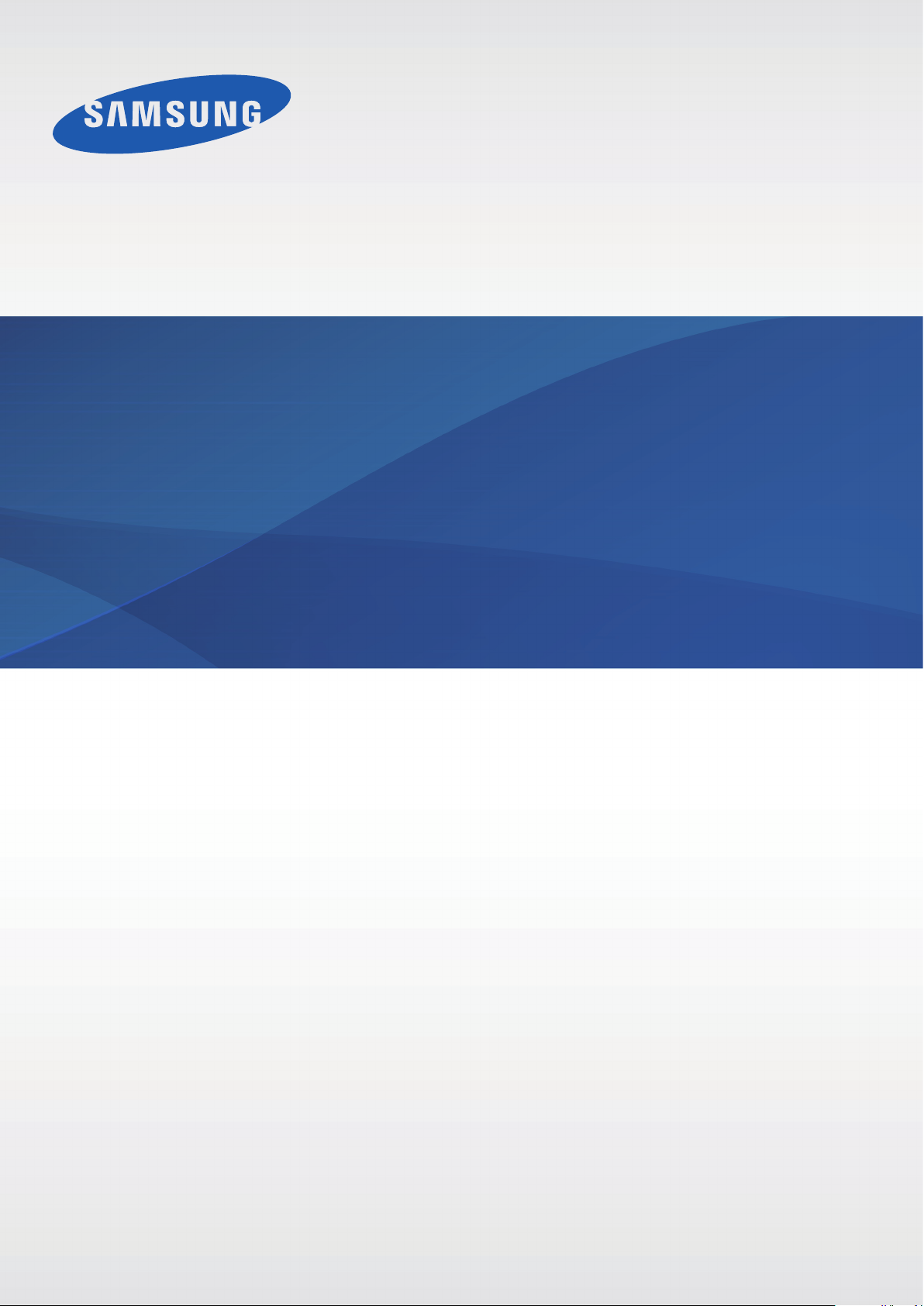
SM-N7505
Manual de usuario
www.samsung.com
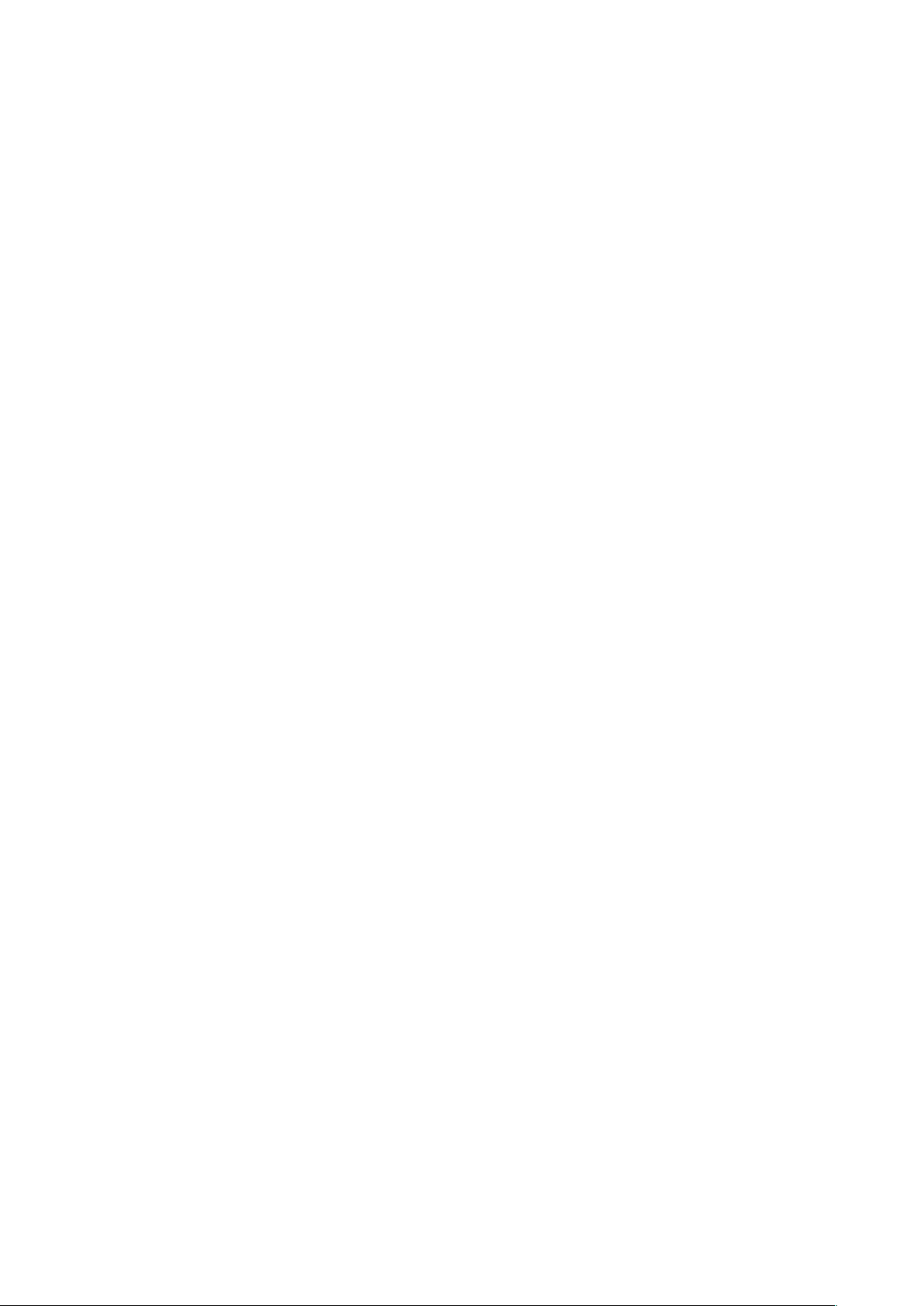
Acerca de este manual
Este dispositivo ofrece servicios de comunicación y entretenimiento bajo los altos estándares y la
experiencia tecnológica de Samsung. Este manual de usuario está diseñado específicamente para
describir en detalle las funciones del dispositivo.
•
Lea este manual antes de usar el dispositivo a fin de garantizar el uso correcto y seguro.
•
Las descripciones se basan en los ajustes predeterminados del dispositivo.
•
Es posible que las imágenes y las capturas de pantalla no sean exactamente iguales al producto
real.
•
El contenido puede diferir del producto final o del software proporcionado por los proveedores
de servicios o transmisores, y se encuentra sujeto a cambio sin previo aviso. Para acceder a la
última versión del manual, consulte el sitio Web de Samsung,
•
El contenido (contenido de alta calidad) que exija un alto uso del CPU y la memoria RAM
afectará el rendimiento general del dispositivo. Las aplicaciones relacionadas con el contenido
podrían no funcionar correctamente, según las especificaciones del dispositivo y el entorno en
el cual lo use.
www.samsung.com
.
•
Las funciones disponibles y los servicios adicionales pueden variar según el dispositivo, el
software o el proveedor de servicios.
•
Las aplicaciones y sus funciones pueden variar según el país, la región o las especificaciones de
hardware. Samsung no se hace responsable por los problemas de rendimiento provocados por
aplicaciones de cualquier proveedor aparte de Samsung.
•
Samsung no se hace responsable por los problemas de rendimiento o las incompatibilidades
provocados por la edición de los ajustes de registro o la alteración del software del sistema
operativo. El intento de personalizar el sistema operativo puede provocar que el dispositivo o las
aplicaciones funcionen en forma incorrecta.
•
El software, las fuentes de sonido, los fondos de pantalla, las imágenes y los demás contenidos
multimedia que vienen con el dispositivo poseen una licencia de uso limitado. Extraer y usar
estos materiales para propósitos comerciales o de otra naturaleza constituye una violación a las
leyes de derechos de autor. Los usuarios son completamente responsables por el uso ilegal de
los recursos multimedia.
•
Es posible que incurra en gastos adicionales por los servicios de datos, como los mensajes, la
carga y descarga, la sincronización automática o el uso de los servicios de ubicación. Para evitar
cargos adicionales, seleccione un plan de datos apropiado. Para obtener detalles, póngase en
contacto con el proveedor de servicios.
2
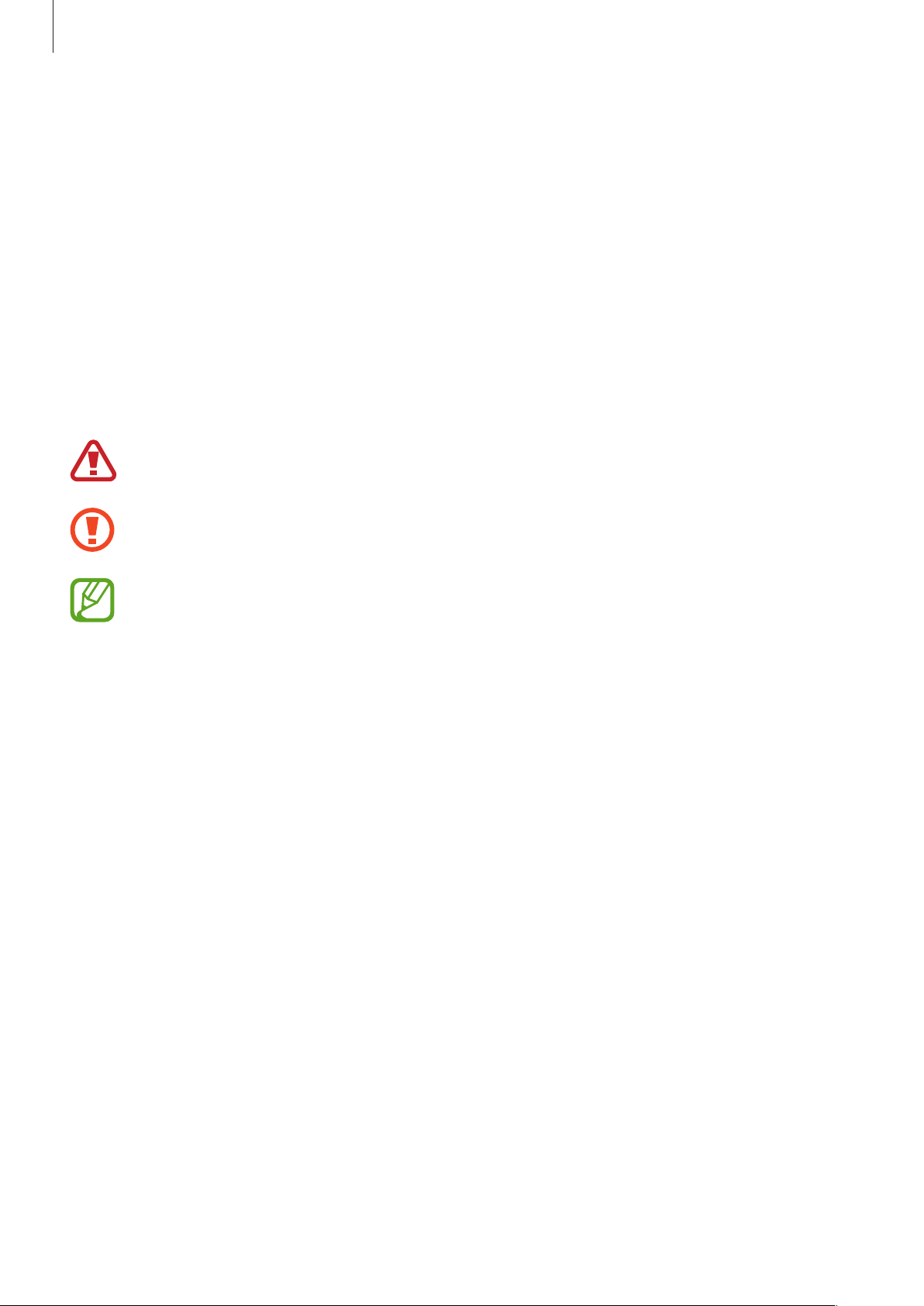
Acerca de este manual
•
Las aplicaciones predeterminadas que vienen con el dispositivo se encuentran sujetas a
actualizaciones y podrían dejar de ser compatibles sin previo aviso. En caso de tener alguna
pregunta acerca de una de las aplicaciones incluidas con el dispositivo, comuníquese con
un centro de servicios de Samsung. En el caso de las aplicaciones instaladas por el usuario,
comuníquese con los proveedores de servicios correspondientes.
•
Si modifica el sistema operativo del dispositivo o instala software de fuentes no oficiales, podría
provocar el mal funcionamiento del dispositivo y la corrupción o la pérdida de datos. Estas
acciones constituyen una violación del acuerdo de licencia de Samsung y anularán la garantía.
Iconos instructivos
Advertencia: Situaciones que pueden provocarle lesiones a usted o a otras personas
Precaución: Situaciones que pueden provocar daños al dispositivo o a otros equipos
Nota: Notas, sugerencias de uso o información adicional
Copyright
Copyright © 2014 Samsung Electronics
Esta guía se encuentra protegida por las leyes internacionales de derechos de autor.
No está permitido reproducir, distribuir, traducir o transmitir ninguna parte de esta guía de ningún
modo o por ningún medio, ya sea electrónico o mecánico, incluyendo fotocopias, grabaciones o
almacenamiento en cualquier sistema de almacenamiento y recuperación de información, sin el
permiso previo por escrito de Samsung Electronics.
3
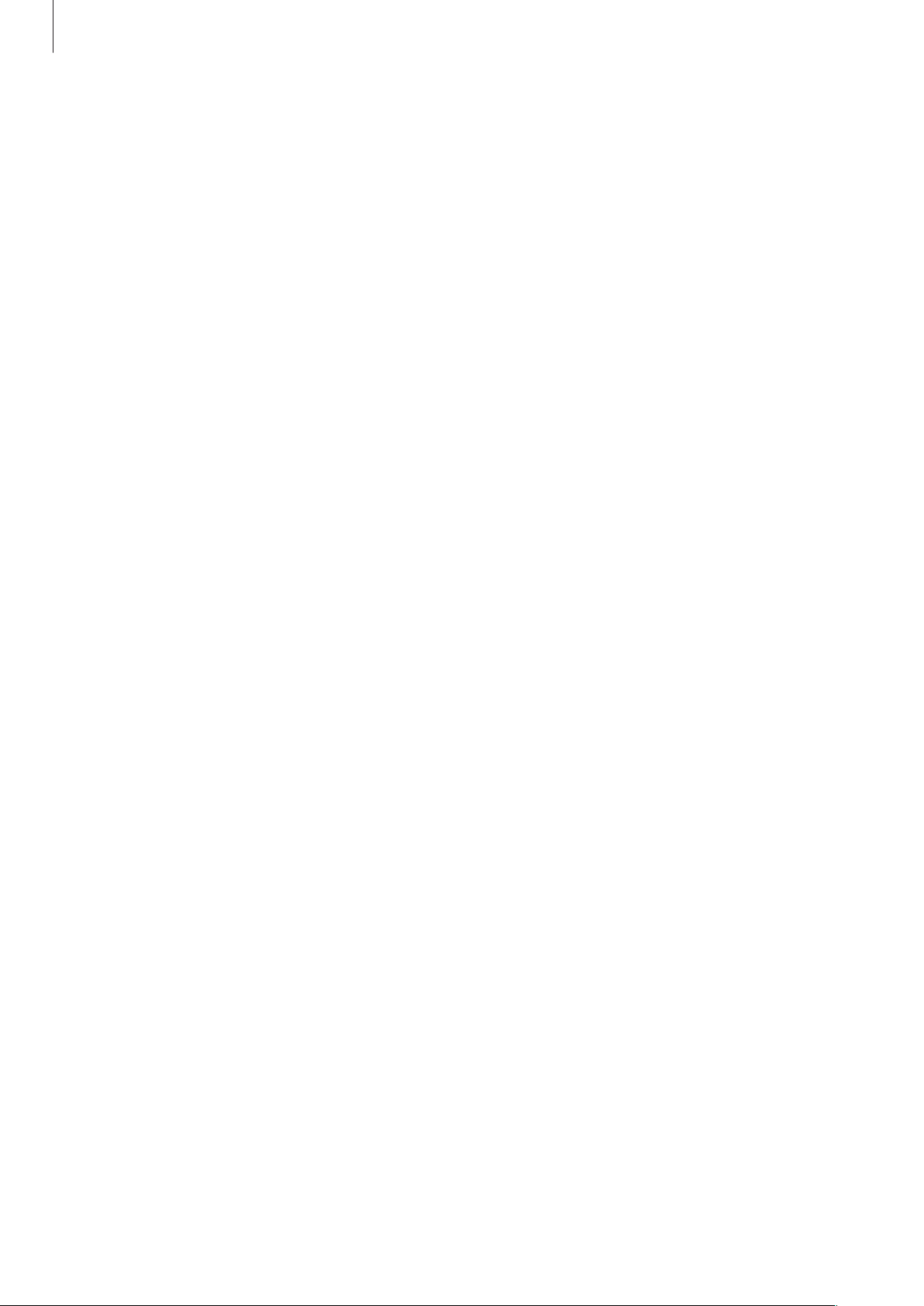
Acerca de este manual
Marcas comerciales
•
SAMSUNG y el logotipo de SAMSUNG son marcas comerciales registradas de Samsung
Electronics.
•
Bluetooth® es una marca comercial registrada de Bluetooth SIG, Inc. en todo el mundo.
•
Wi-Fi®, Wi-Fi Protected Setup™, Wi-Fi Direct™, Wi-Fi CERTIFIED™, y el logotipo de Wi-Fi son
marcas comerciales registradas de Wi-Fi Alliance.
•
El resto de las marcas comerciales y derechos de autor son propiedad de sus respectivos dueños.
4
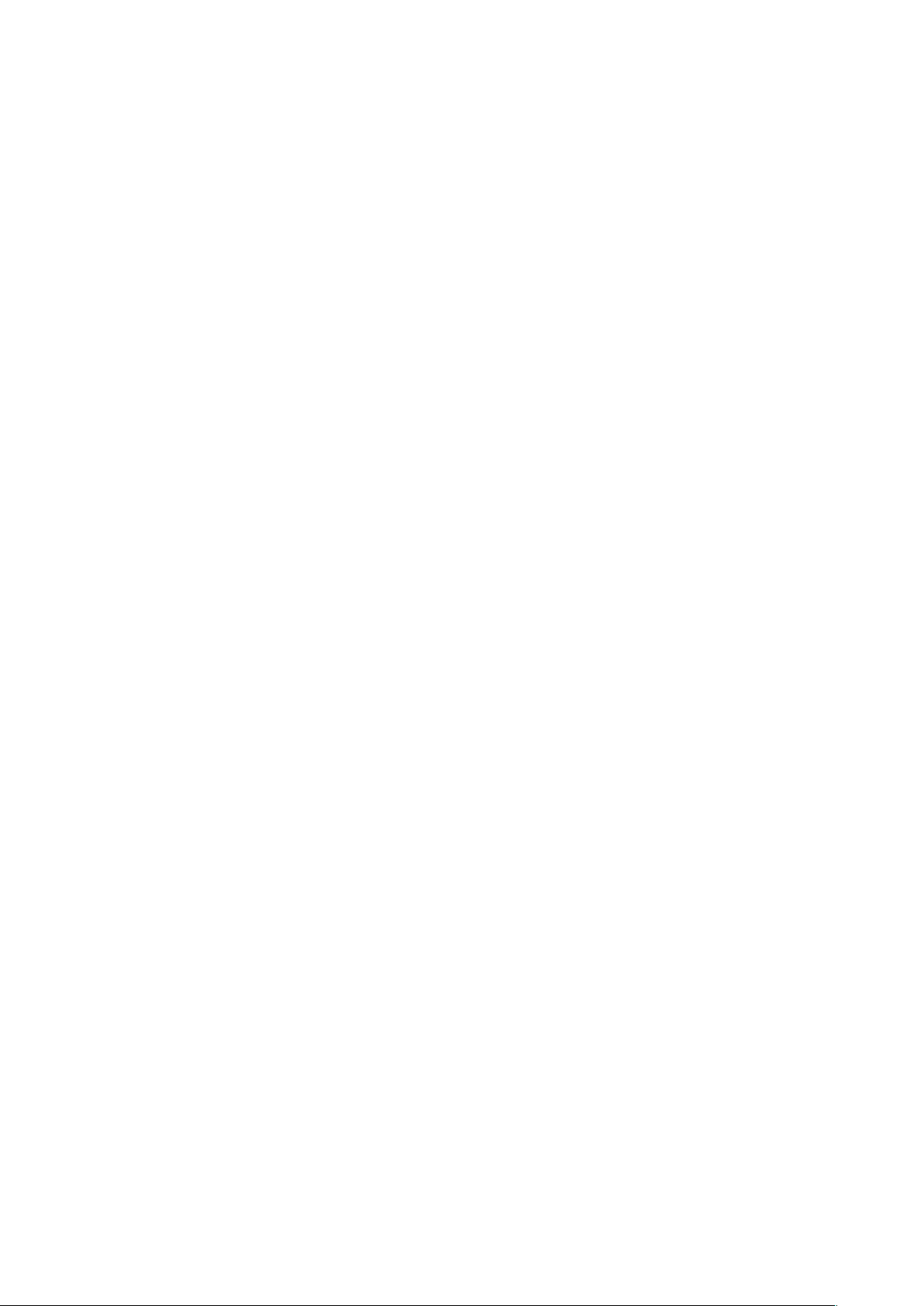
Contenido
Para comenzar
8 Diseño del dispositivo
9 Botones
10 S Pen
10 Contenidos de la caja
11 Instalar la tarjeta SIM o USIM y la batería
14 Cargar la batería
16 Insertar una tarjeta de memoria
18 Reemplazar la plumilla de S Pen
19 Encender y apagar el dispositivo
20 Al sostener el dispositivo
20 Ajustar el volumen
20 Cambiar al modo Silencio
38 Activar la ventana múltiple
39 Notificaciones
41 Pantalla de inicio
44 Pantalla bloqueada
46 Utilizar las aplicaciones
47 Pantalla de aplicaciones
48 Ayuda
48 Operación con una mano
48 Introducir texto
51 Conectarse a una red Wi-Fi
52 Configurar cuentas
53 Transferir archivos
55 Proteger el dispositivo
56 Actualizar el dispositivo
Nociones básicas
21 Iconos indicadores
22 Usar la pantalla táctil
26 Movimientos de control
30 Movimiento con la palma
31 Uso del S Pen
35 Air view
36 Smart Pause
37 Smart Scroll
37 Aumentar la sensibilidad de la pantalla
táctil
Comunicación
57 Teléfono
63 Contactos
67 Mensajes
68 Correo electrónico
70 Google Mail
72 Conversaciones
72 Google+
73 Fotos
73 ChatON
5

Contenido
Redes e Internet
74 Internet
75 Chrome
76 Bluetooth
77 Screen Mirroring
78 Samsung Link
79 Group Play
81 NFC
82 S Beam
83 WatchON
Recursos multimedia
84 Música
86 Cámara
93 Galería
97 Story Album
98 Vídeo
99 YouTube
100 Mi revista
101 Flipboard
Utilidades
105 S Note
112 Action Memo
113 Calendario
116 Dropbox
116 Drive
117 Cloud
118 Reloj
120 Calculadora
120 S Health
127 S Translator
127 Grabadora
130 S Voice
131 S Finder
131 Google
132 Busqueda por voz
133 Scrapbook
134 Mis Archivos
135 Descargas
135 TripAdvisor
135 Evernote
101 SketchBook for Galaxy
101 Bloomberg+
Tiendas de aplicaciones y
contenidos multimedia
102 Play Store
103 Samsung Apps
103 Play Books
104 Play Movies
104 Play Music
104 Play Games
104 Play Kiosco
Viajes e información local
136 Maps
6
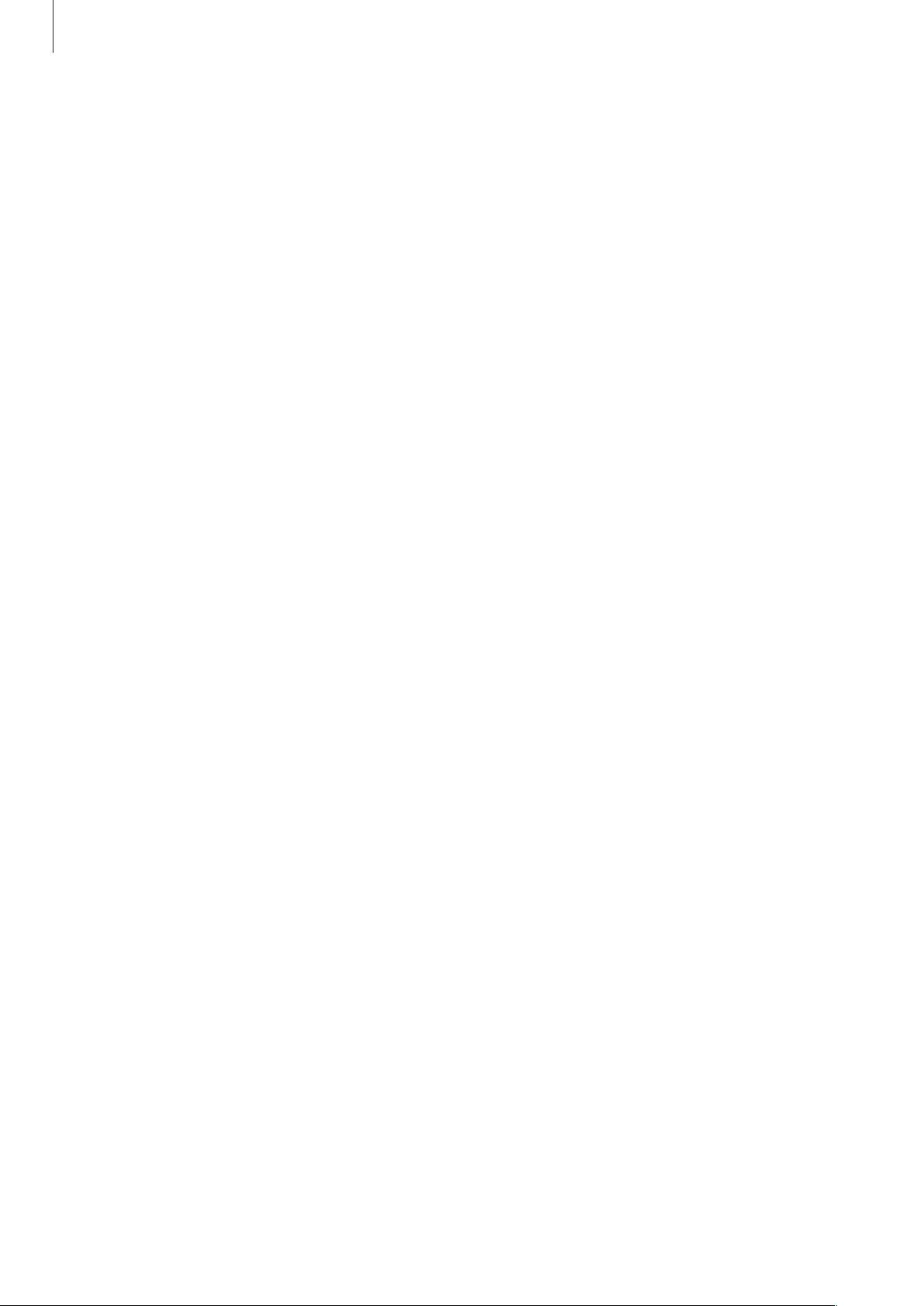
Contenido
Ajustes
137 Acerca de los ajustes
137 Conexiones
141 Dispositivo
149 Controles
156 General
Solución de problemas
7
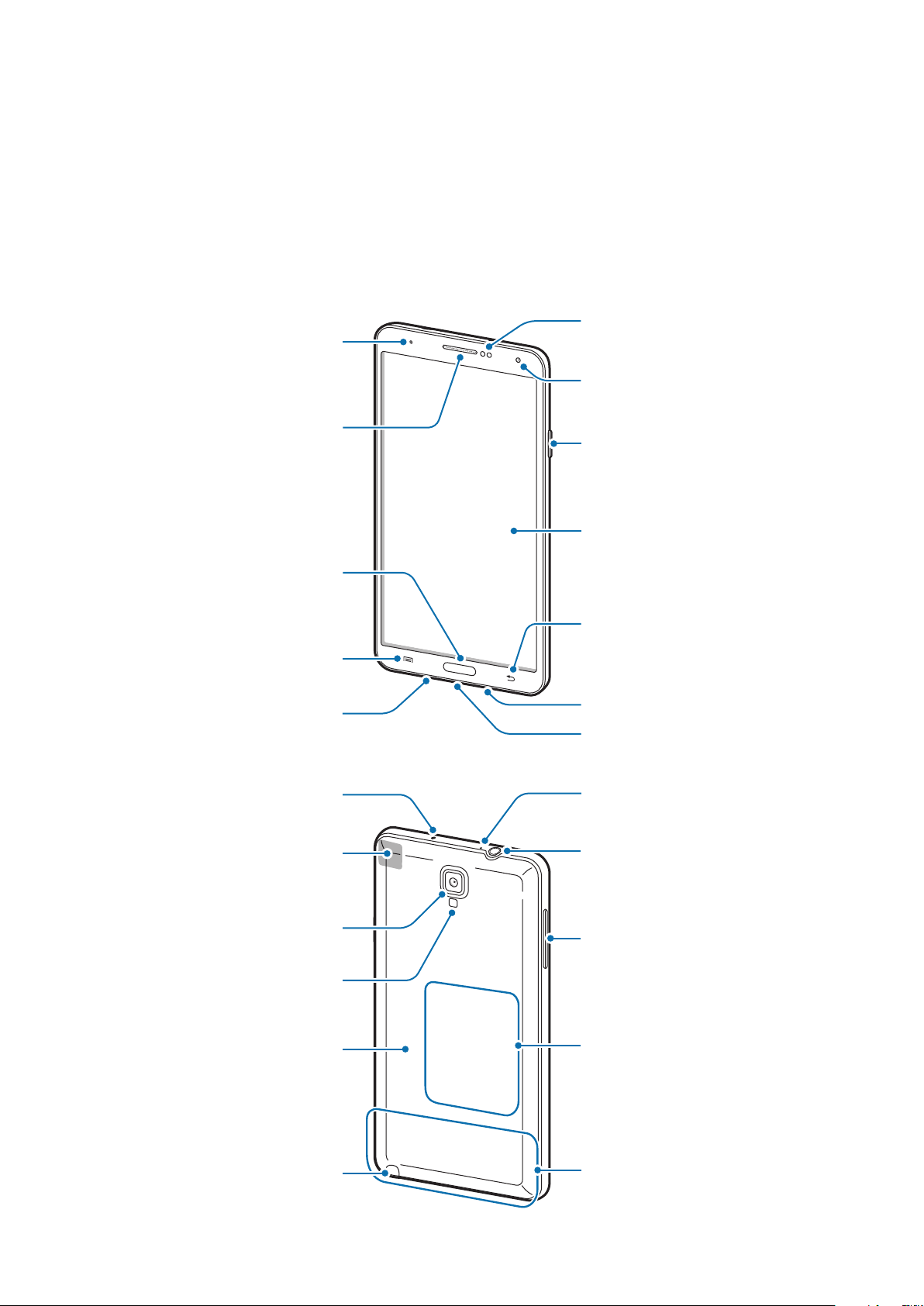
Para comenzar
Sensor de proximidad/luz
Micrófono para el altavoz
Diseño del dispositivo
Luz de notificación
Auricular
Botón Inicio
Cámara frontal
Botón Encendido
Pantalla táctil
Botón Menú
Micrófono
IrLED
Antena GPS
Cámara trasera
Flash
Tapa posterior
Botón Atrás
Altavoz
Clavija multifunción
Toma de auriculares
Botón Volumen
Antena NFC (en la batería)
S Pen
Antena principal
8
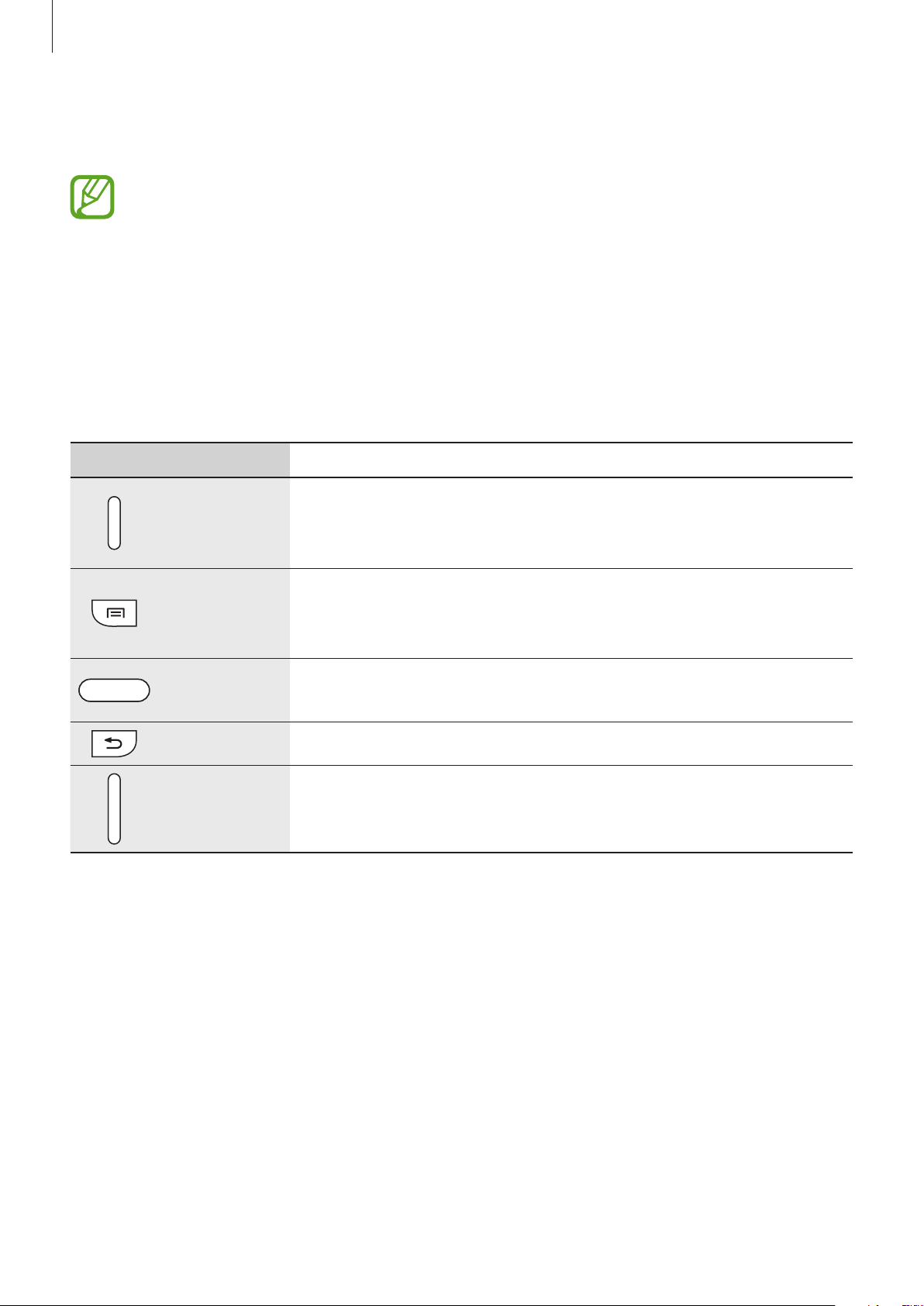
Para comenzar
El micrófono que se encuentra en la parte superior del dispositivo solo estará activo cuando use el
altavoz o grabe vídeos.
•
No cubra el área de la antena con las manos u otros objetos. Esto podría provocar
problemas de conectividad o agotar la batería.
•
No use un protector para la pantalla. Esto provoca fallos en el sensor.
•
No permita que la pantalla táctil entre en contacto con el agua. Es posible que la pantalla
táctil no funcione correctamente en ambientes húmedos o si se moja.
Botones
Botón Función
•
Manténgalo pulsado para encender o apagar el dispositivo.
Encendido
Menú
Inicio
Atrás
Volumen
•
Púlselo para bloquear o desbloquear el dispositivo. Cuando se
apaga la pantalla táctil, el dispositivo entra en modo de bloqueo.
•
Púlselo para abrir una lista de las opciones disponibles para la
pantalla actual.
•
Manténgalo pulsado en la pantalla de inicio para iniciar S Finder.
•
Púlselo para regresar a la pantalla de inicio.
•
Manténgalo pulsado para abrir la lista de aplicaciones recientes.
•
Púlselo para regresar a la pantalla anterior.
•
Púlselo para ajustar el volumen del dispositivo.
9
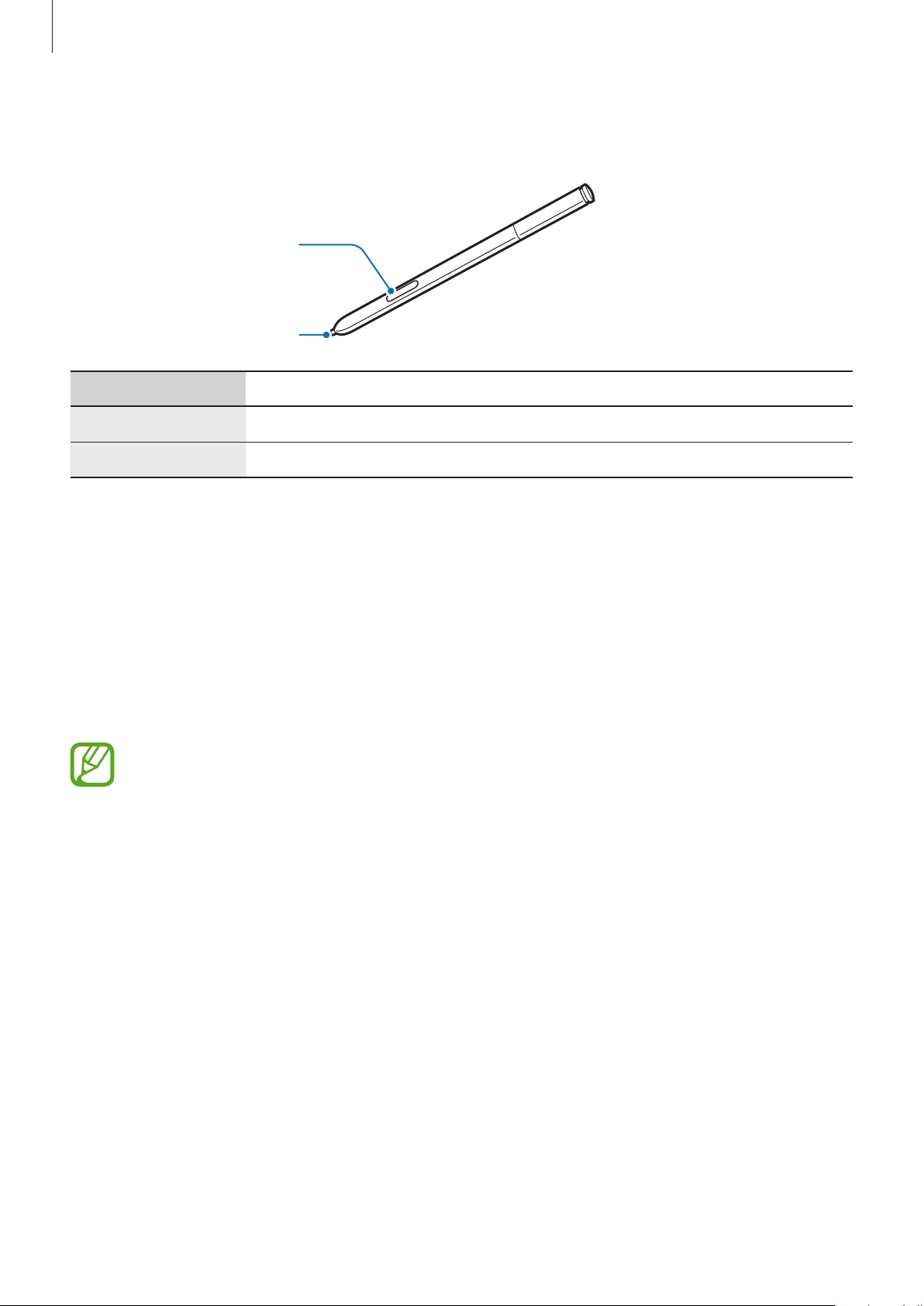
Para comenzar
S Pen
Botón del S Pen
Punta del S Pen
Nombre Función
•
Punta del S Pen
Permite realizar acciones básicas con el S Pen. (pág. 22)
Botón del S Pen
•
Permite realizar acciones avanzadas con el S Pen. (pág. 31)
Contenidos de la caja
Busque los siguientes elementos en la caja del producto:
•
Dispositivo
•
Batería
•
Guía de inicio rápido
•
Los elementos que vienen con el dispositivo y cualquier accesorio disponible pueden
variar según la región o el proveedor de servicios.
•
Los elementos suministrados están diseñados solo para este dispositivo y podrían no ser
compatibles con otros.
•
La apariencia y las especificaciones están sujetas a cambio sin previo aviso.
•
Podrá comprar accesorios adicionales en su distribuidor local de Samsung. Asegúrese de
que sean compatibles con el dispositivo antes de comprarlos.
•
Otros accesorios podrían no ser compatibles con el dispositivo.
•
Use solo accesorios aprobados por Samsung. Los fallos de funcionamiento provocadas
por el uso de accesorios no aprobados no están cubiertas por el servicio de garantía.
•
La disponibilidad de todos los accesorios se encuentra sujeta a cambio según las
empresas fabricantes. Para obtener más información acerca de los accesorios disponibles,
consulte el sitio Web de Samsung.
10
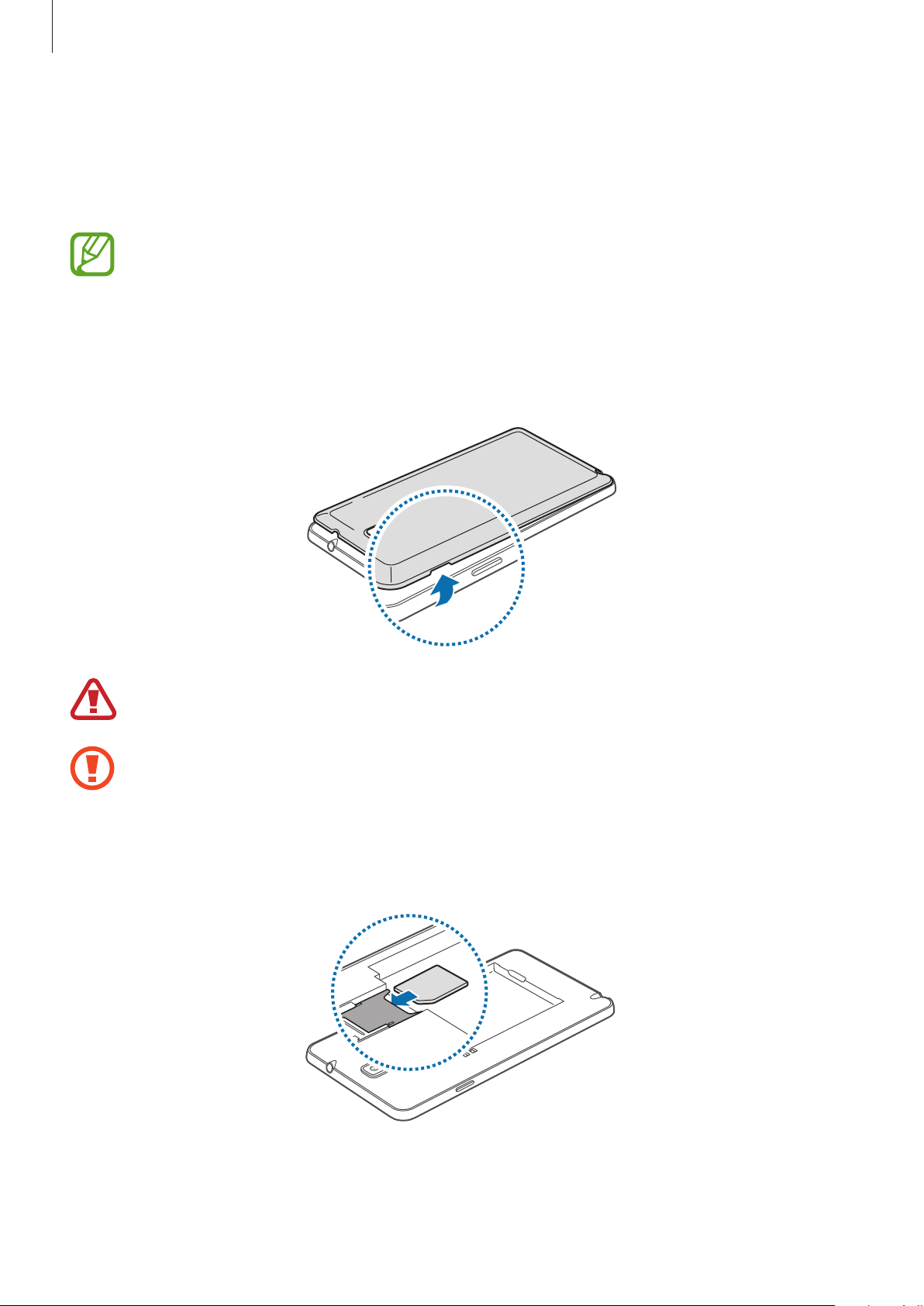
Para comenzar
Instalar la tarjeta SIM o USIM y la batería
Inserte la tarjeta SIM o USIM que le suministró el proveedor de servicios de telefonía móvil, y la
batería incluida.
•
El dispositivo solo admite tarjetas microSIM.
•
Algunos servicios LTE podrían no estar disponibles según su proveedor de servicios. Para
obtener detalles acerca de la disponibilidad del servicio, póngase en contacto con el
proveedor de servicios.
Retire la tapa posterior.
1
Tenga cuidado de no dañarse las uñas al retirar la tapa posterior.
No doble ni gire la tapa posterior excesivamente. Si lo hace, podría dañarla.
Inserte la tarjeta SIM o USIM de modo que los contactos dorados queden orientados hacia
2
abajo.
11
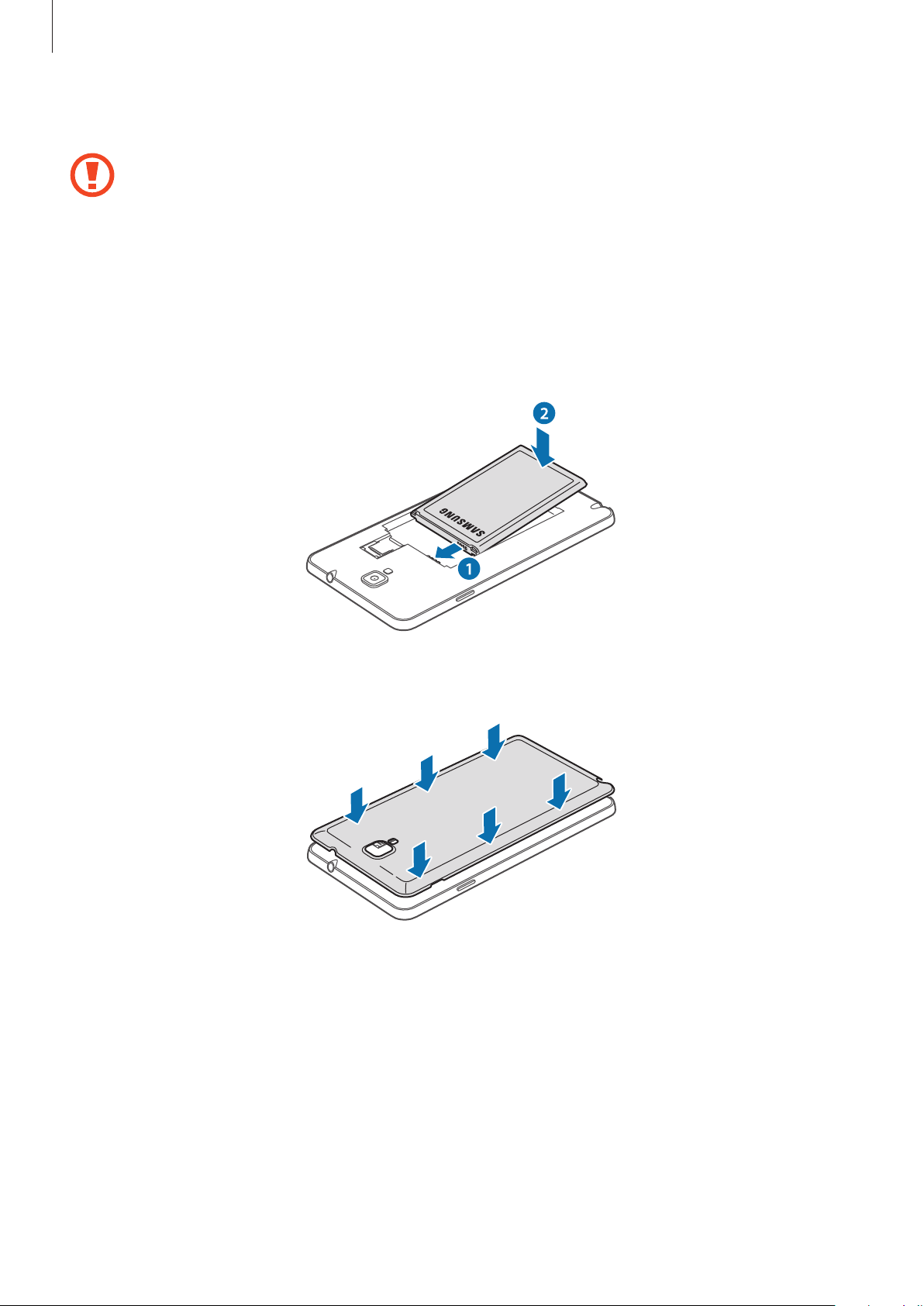
Para comenzar
Empuje la tarjeta SIM o USIM dentro de la ranura hasta que quede fija en su lugar.
3
•
No inserte una tarjeta de memoria en la ranura de la tarjeta SIM. Si se atasca una tarjeta
de memoria en la ranura de la tarjeta SIM, lleve el dispositivo a un centro de servicios de
Samsung para retirar la tarjeta de memoria.
•
Tenga cuidado de no perder la tarjeta SIM o USIM ni permitir que otras personas la usen.
Samsung no se hace responsable por los daños o inconvenientes provocados por la
pérdida o el robo de tarjetas.
Inserte la batería.
4
Vuelva a colocar la tapa posterior.
5
12
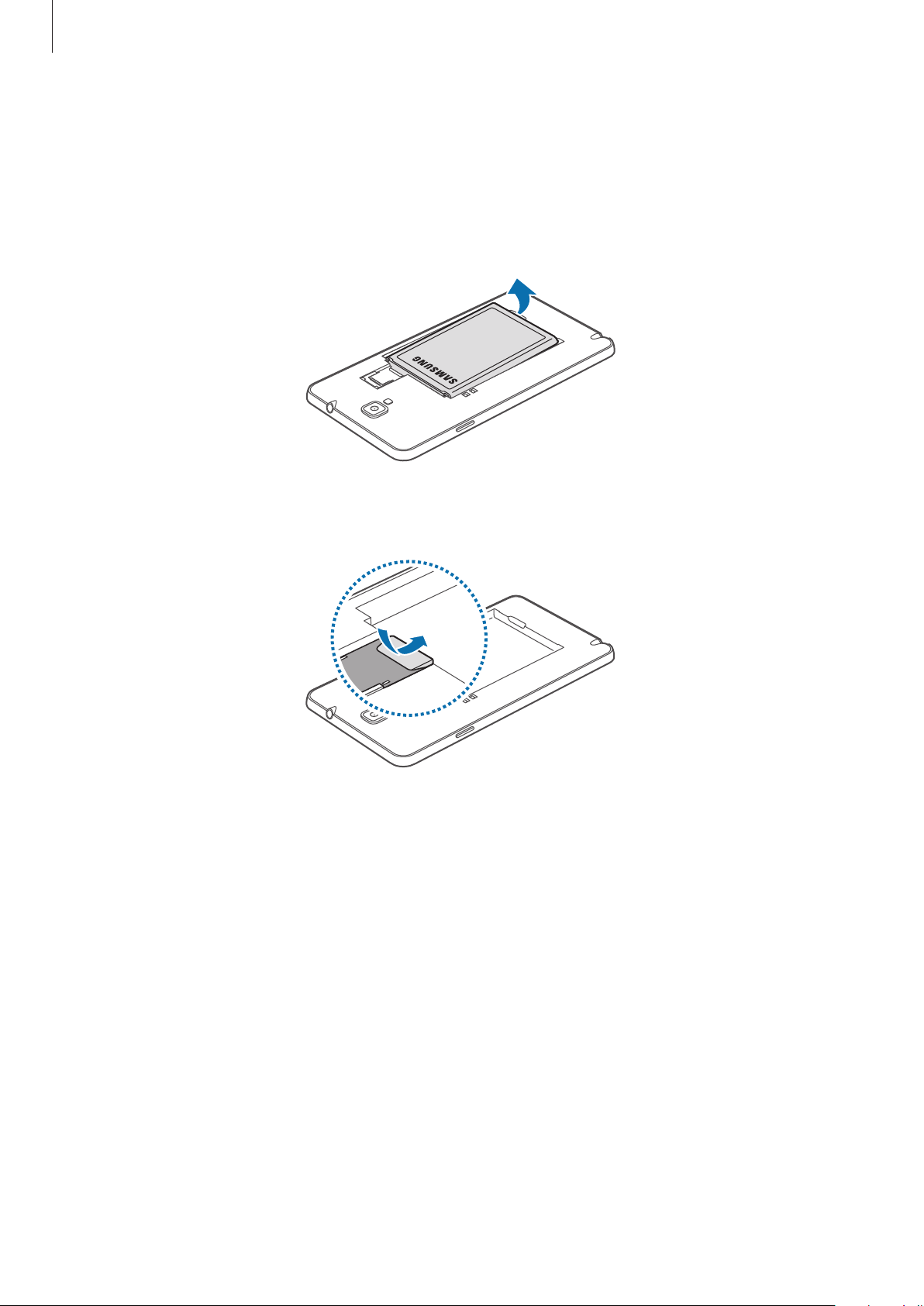
Para comenzar
Retirar la tarjeta SIM o USIM y la batería
Retire la tapa posterior.
1
Retire la batería.
2
Pulse la tarjeta SIM o USIM suavemente con su dedo y, después, retírela.
3
13
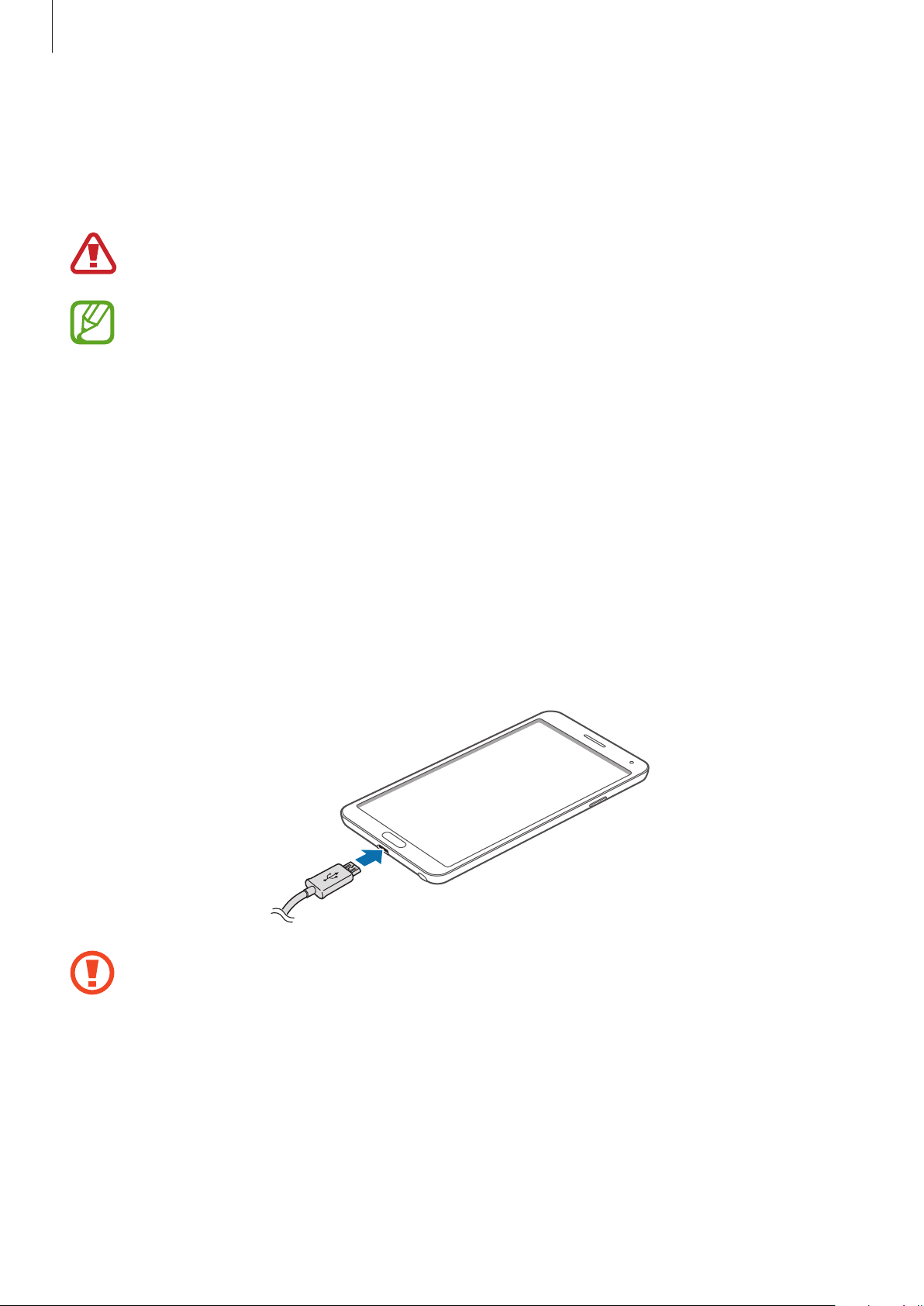
Para comenzar
Cargar la batería
Use el cargador para cargar la batería antes de usarla por primera vez. También podrá usar un
ordenador para cargar la batería mediante el cable USB.
Utilice solo cargadores, baterías y cables aprobados por Samsung. Los cargadores o cables
no aprobados pueden provocar que la batería explote o dañe el dispositivo.
•
Cuando la batería tiene poca carga, el dispositivo emite un tono de advertencia y muestra
un mensaje de batería baja.
•
Si la batería está completamente descargada, no podrá encender el dispositivo
inmediatamente después de conectar el cargador. Espere a que la batería agotada se
cargue durante algunos minutos antes de encender el dispositivo.
•
Si utiliza varias aplicaciones a la vez, aplicaciones de red o aplicaciones que requieran
una conexión con otro dispositivo, la batería se agotará rápidamente. Para evitar
desconectarse de la red o perder energía durante la transferencia de datos, siempre use
estas aplicaciones después de cargar la batería por completo.
Cargar con el cargador
Conecte el cable USB al adaptador de corriente USB, y después conecte el extremo del cable USB a la
clavija multifunción.
Si conecta el cargador en forma incorrecta, podría provocar daños serios al dispositivo. La
garantía no cubre ningún daño provocado por el mal uso.
14
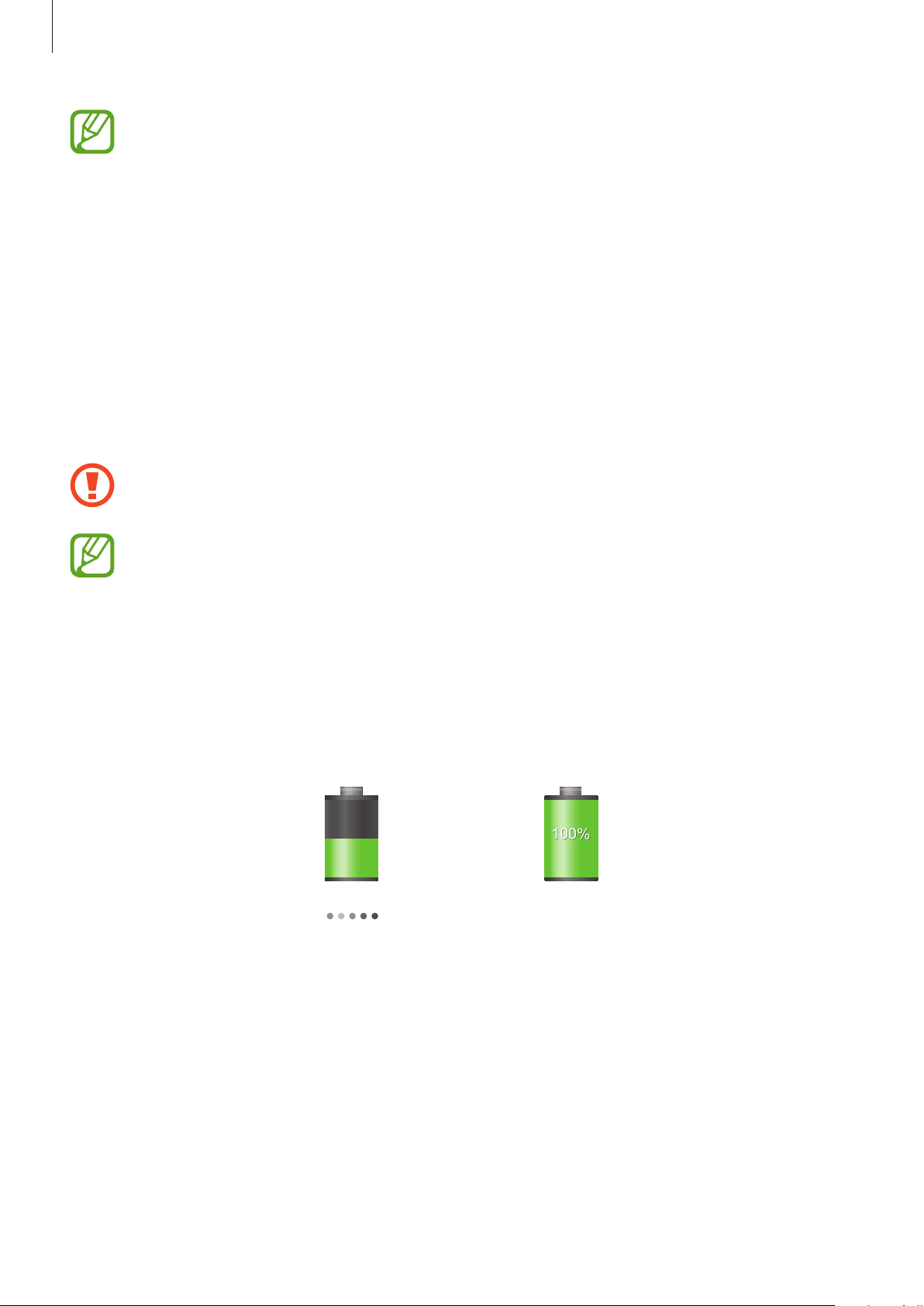
Para comenzar
•
Puede utilizar el dispositivo mientras se está cargando, pero puede demorar más en
cargarse por completo.
•
Si el dispositivo recibe una alimentación inestable mientras se carga, la pantalla táctil
podría no funcionar. Si esto sucede, desconecte el cargador del dispositivo.
•
Es posible que el dispositivo se caliente mientras se está cargando. Esto es normal y no
afecta la vida útil ni el rendimiento del dispositivo. Si la batería se calienta más de lo
normal, el cargador podría dejar de cargar.
•
Si el dispositivo no se carga correctamente, llévelo junto con el cargador a un centro de
servicios de Samsung.
Después de cargarlo por completo, desconecte el dispositivo del cargador. Desconecte el cargador
del dispositivo primero, y luego de la toma eléctrica.
No retire la batería antes de retirar el cargador. Esto podría dañar el dispositivo.
El cargador no tiene interruptor de encendido y apagado, por tanto, para cortar el
suministro eléctrico, el usuario debe quitar el cargador de la red, además cuando está
conectado debe permanecer cerca del enchufe. Para ahorrar energía, desenchufe el
cargador cuando no esté en uso.
Comprobar el estado de carga de la batería
Cuando el dispositivo esté apagado o cargándose, los siguientes iconos mostrarán el estado de carga
actual de la batería:
Cargando Carga completa
15
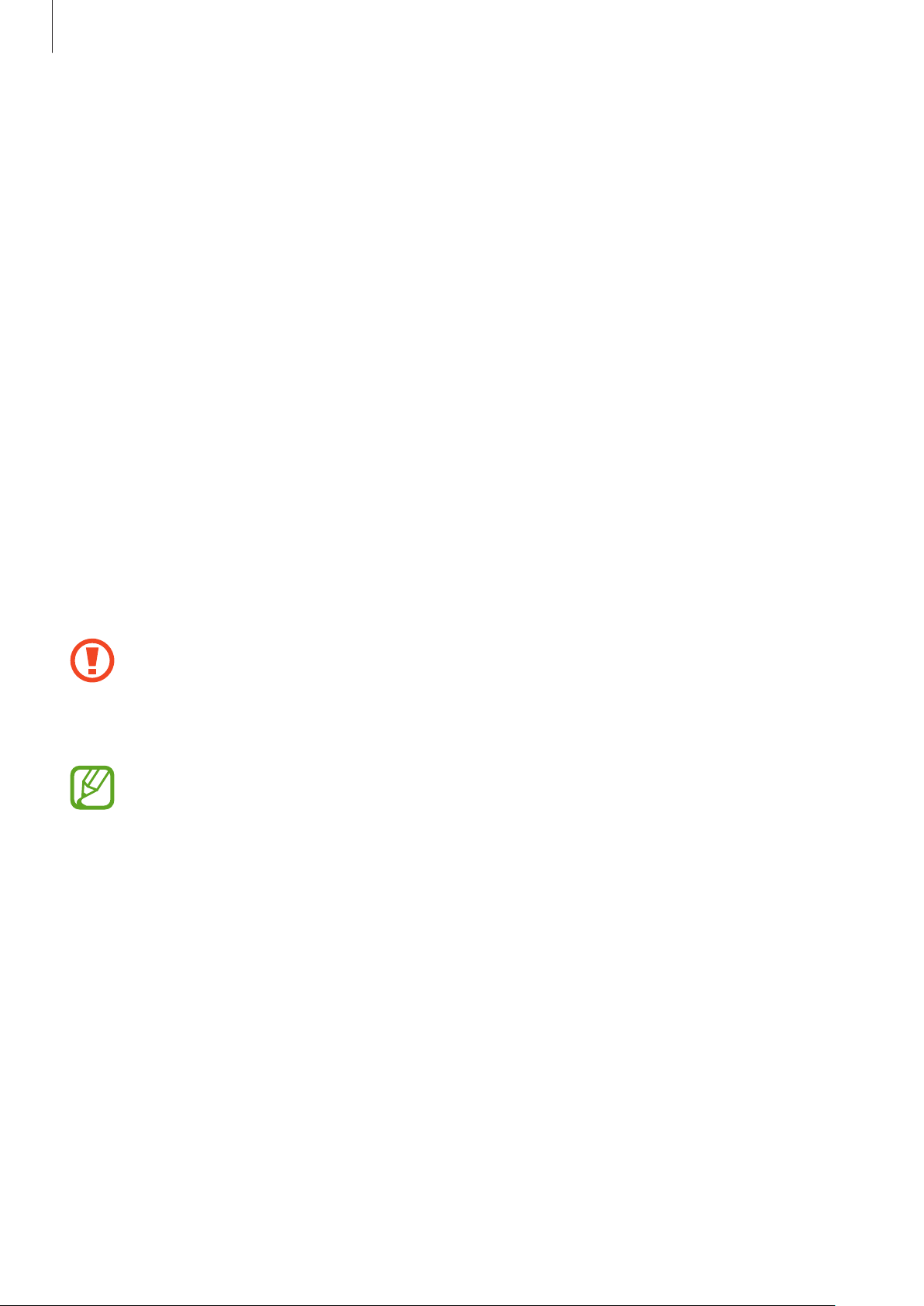
Para comenzar
Reducir el consumo de batería
El dispositivo ofrece opciones que ayudan a ahorrar batería. Al personalizar estas opciones y
desactivar la funciones en segundo plano, podrá utilizar el dispositivo durante más tiempo entre una
carga y otra:
•
Cuando no esté usando el dispositivo, cambie al modo inactivo pulsando el botón Encendido.
•
Cierre las aplicaciones innecesarias con el administrador de tareas.
•
Desactive la función Bluetooth.
•
Desactive la función Wi-Fi.
•
Desactive la sincronización automática de las aplicaciones.
•
Disminuya el tiempo de retroiluminación.
•
Disminuya el brillo de la pantalla.
Insertar una tarjeta de memoria
El dispositivo admite tarjetas de memoria con capacidades máximas de 64 GB. Según el fabricante y
el tipo de tarjeta de memoria, algunas tarjetas podrían no ser compatibles con el dispositivo.
•
Algunas tarjetas de memoria podrían no ser completamente compatibles con el
dispositivo. El uso de una tarjeta de memoria no compatible puede dañar el dispositivo o
la tarjeta de memoria y puede dañar los datos almacenados en la tarjeta.
•
Asegúrese de insertar la tarjeta de memoria del lado correcto.
•
El dispositivo admite los sistemas de archivos FAT y exFAT para las tarjetas de memoria.
Si inserta una tarjeta formateada con un sistema de archivos diferente, el dispositivo le
solicitará que reformatee la tarjeta de memoria.
•
La escritura y el borrado frecuentes de datos acortarán la vida útil de la tarjeta de
memoria.
•
Cuando inserte una tarjeta de memoria en el dispositivo, el directorio de archivos de la
tarjeta de memoria aparecerá en la carpeta
Mis Archivos
→
Todas
→
SD memory card
.
Retire la tapa posterior y la batería.
1
Inserte una tarjeta de memoria de modo que los contactos dorados queden orientados hacia
2
abajo.
16
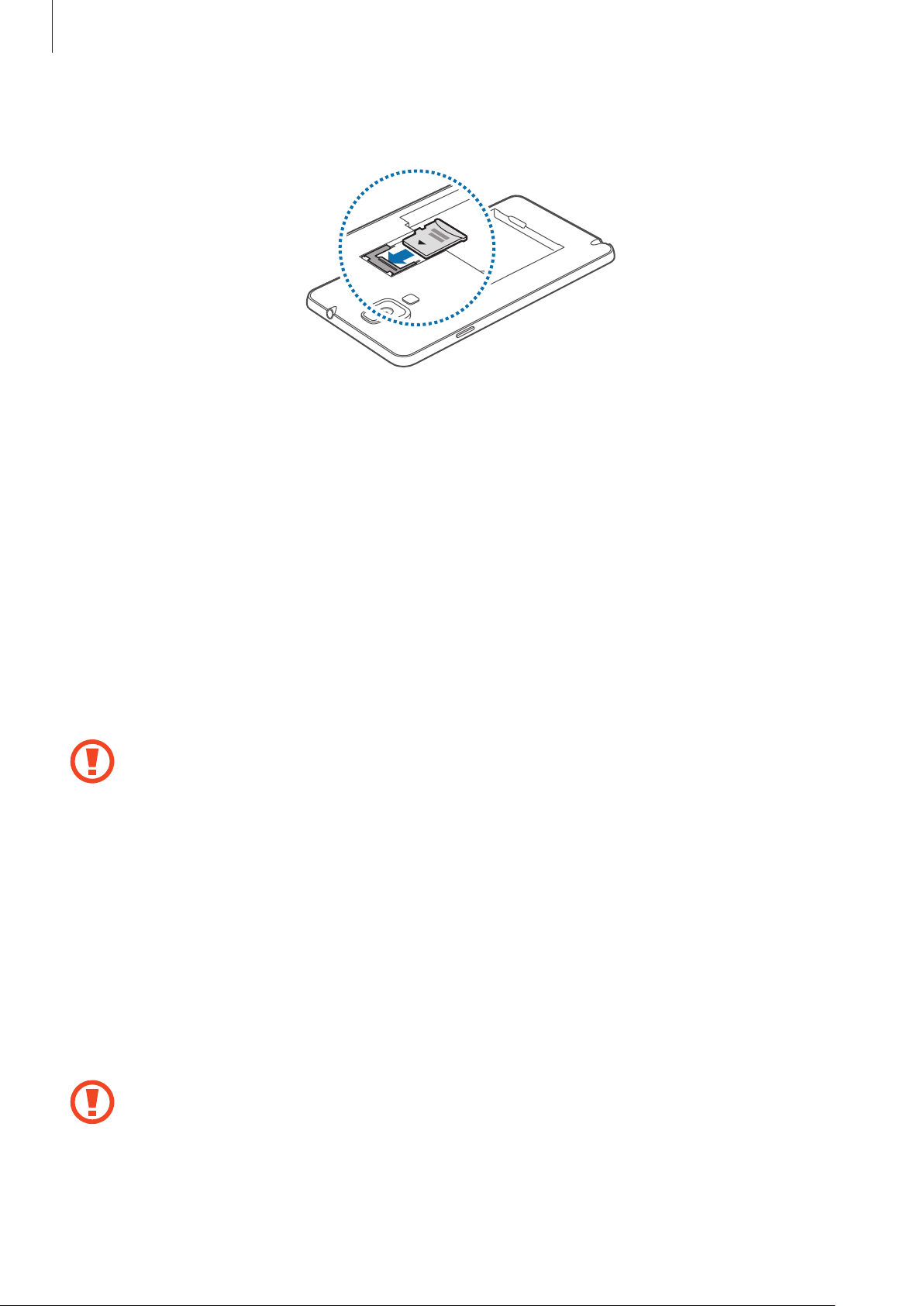
Para comenzar
Inserte la tarjeta de memoria en la ranura hasta que se ajuste en su sitio.
3
Vuelva a colocar la batería y la tapa posterior.
4
Retirar la tarjeta de memoria
Antes de retirar una tarjeta de memoria, desmóntela para realizar una extracción segura. En la
pantalla de inicio, toque
Retire la tapa posterior y la batería.
1
Retire la tarjeta de memoria.
2
Vuelva a colocar la batería y la tapa posterior.
3
No retire la tarjeta de memoria mientras el dispositivo esté transfiriendo información o
accediendo a ella. Si lo hace, podría provocar la pérdida o la corrupción de los datos, o
podría dañar la tarjeta de memoria o el dispositivo. Samsung no se hace responsable por
pérdidas provocadas por el mal uso de tarjetas de memoria dañadas, incluyendo la pérdida
de datos.
Menú
→
Ajustes
→
General
→
Almacenamiento
→
Retirar tarjeta SD
Formatear la tarjeta de memoria
Una tarjeta de memoria formateada en un ordenador podría no ser compatible con el dispositivo.
.
Formatee la tarjeta de memoria en el dispositivo.
En la pantalla de inicio, toque
→
tarjeta SD
Formatear tarjeta SD
Antes de formatear la tarjeta de memoria, recuerde realizar copias de seguridad de todos
los datos importantes almacenados en el dispositivo. La garantía del fabricante no cubre la
pérdida de datos ocasionada por las acciones del usuario.
Menú
→
Ajustes
→
Eliminar todo
→
17
General
.
→
Almacenamiento
→
Formatear
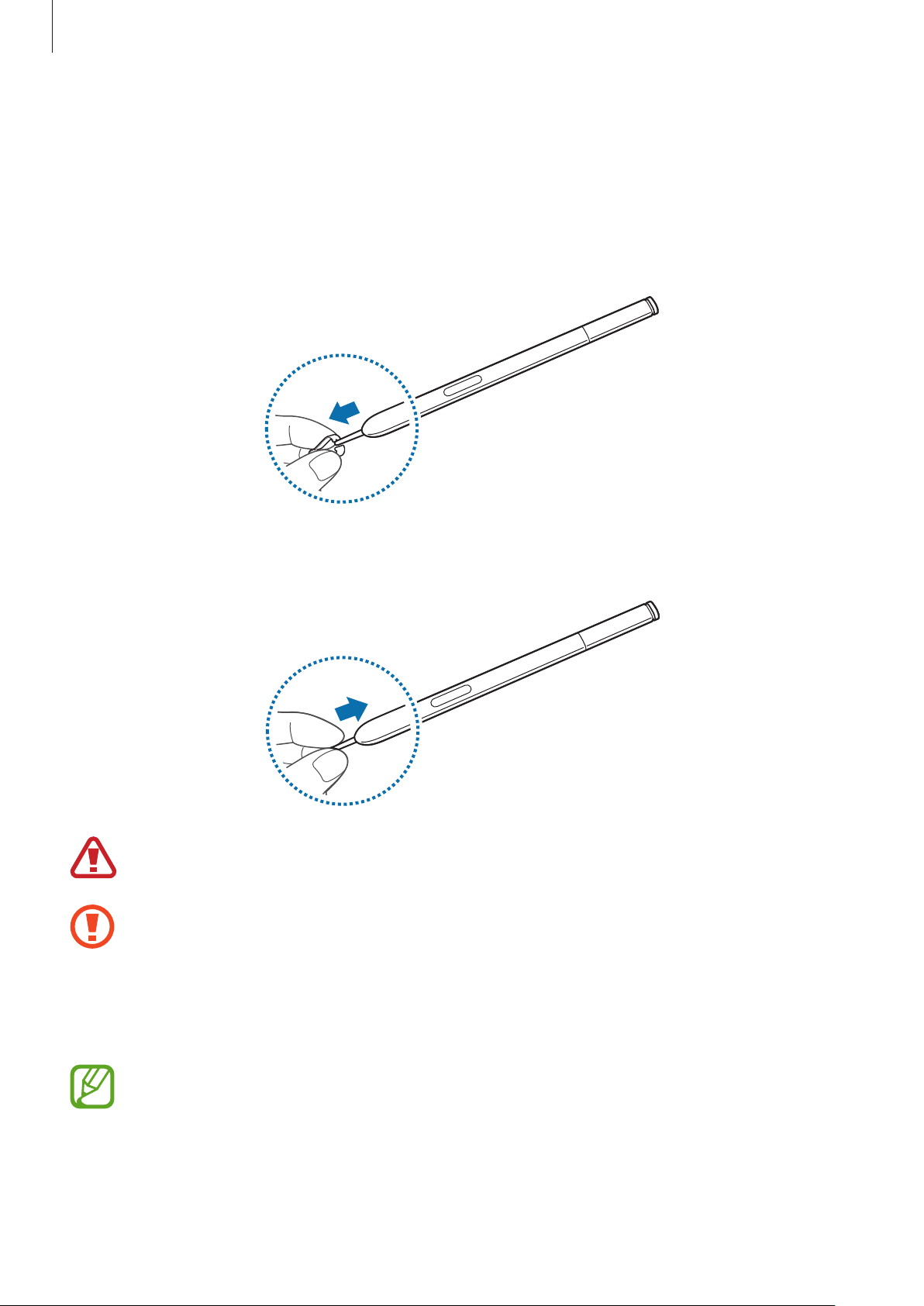
Para comenzar
Reemplazar la plumilla de S Pen
Al usar el S Pen, la plumilla del S Pen puede desgastarse. Si la plumilla comienza a gastarse
reemplácela por una nueva.
Sostenga la plumilla con las pinzas firmemente y, después, extráigala.
1
Inserte una nueva plumilla en el S Pen hasta que oiga un clic.
2
Evite que el dedo se quede atrapado entre la pinza y la plumilla.
•
No reutilice plumillas antiguas. Si lo hace, se podrían causar fallos en el funcionamiento
del S Pen.
•
No presione la plumilla en exceso cuando la vaya a insertar en el S Pen.
•
No inserte el extremo redondo de la plumilla en el S Pen. Se podría dañar el S Pen o el
dispositivo.
La plumilla de color negro tiene una cubierta de goma negra en la punta. Si la cubierta de
goma se ha gastado, reemplace la plumilla con una nueva.
18
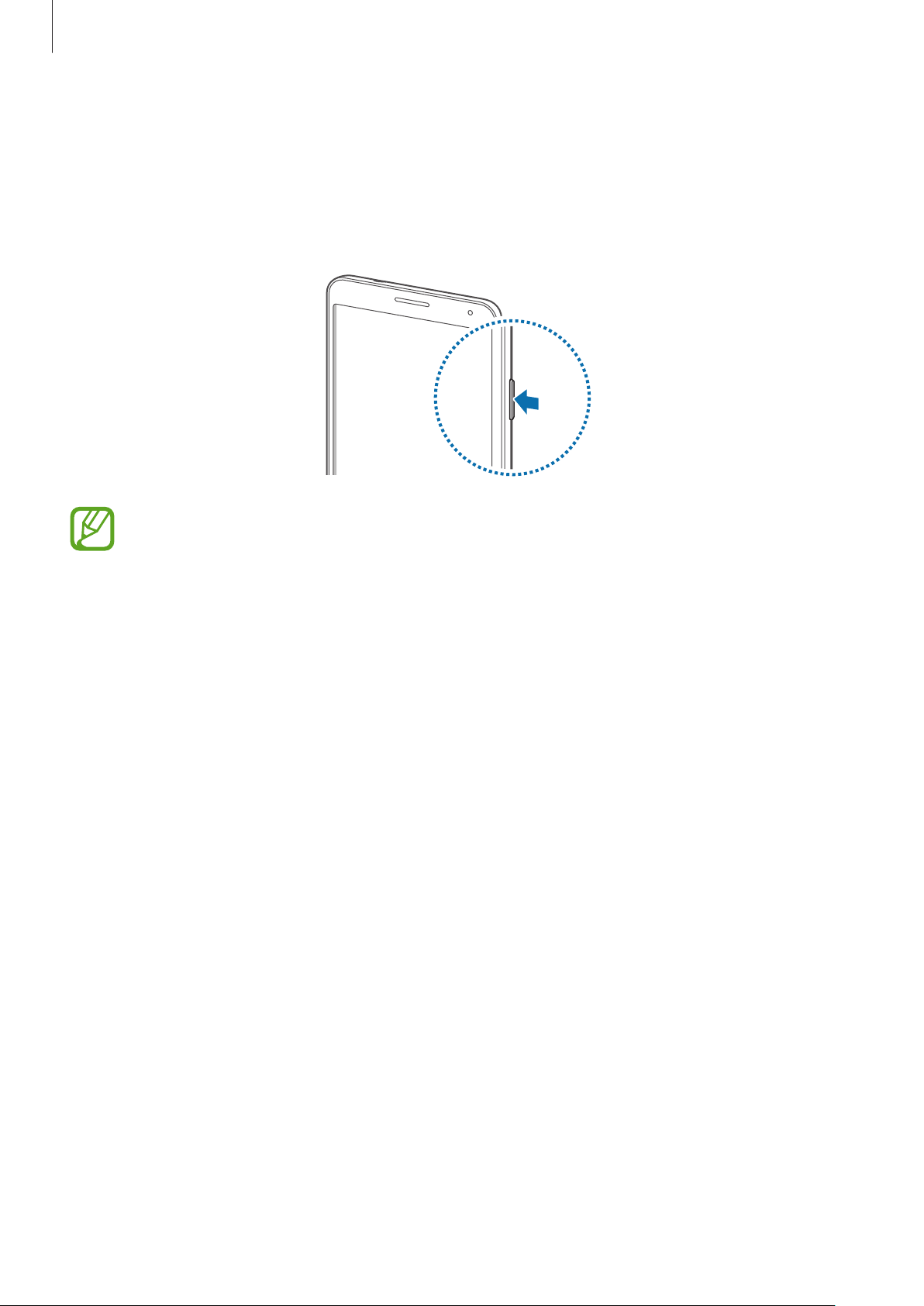
Para comenzar
Encender y apagar el dispositivo
Cuando encienda el dispositivo por primera vez, siga las instrucciones de la pantalla para
configurarlo.
Mantenga pulsado el botón Encendido durante algunos segundos para encender el dispositivo.
•
Respete todas las advertencias publicadas y las indicaciones del personal oficial cuando
se encuentre en áreas en las que el uso de dispositivos inalámbricos esté restringido,
como aviones y hospitales.
•
Mantenga pulsado el botón Encendido y toque
funciones inalámbricas.
Para apagar el dispositivo, mantenga pulsado el botón Encendido y después toque
Modo avión
para desactivar las
Apagar
.
19
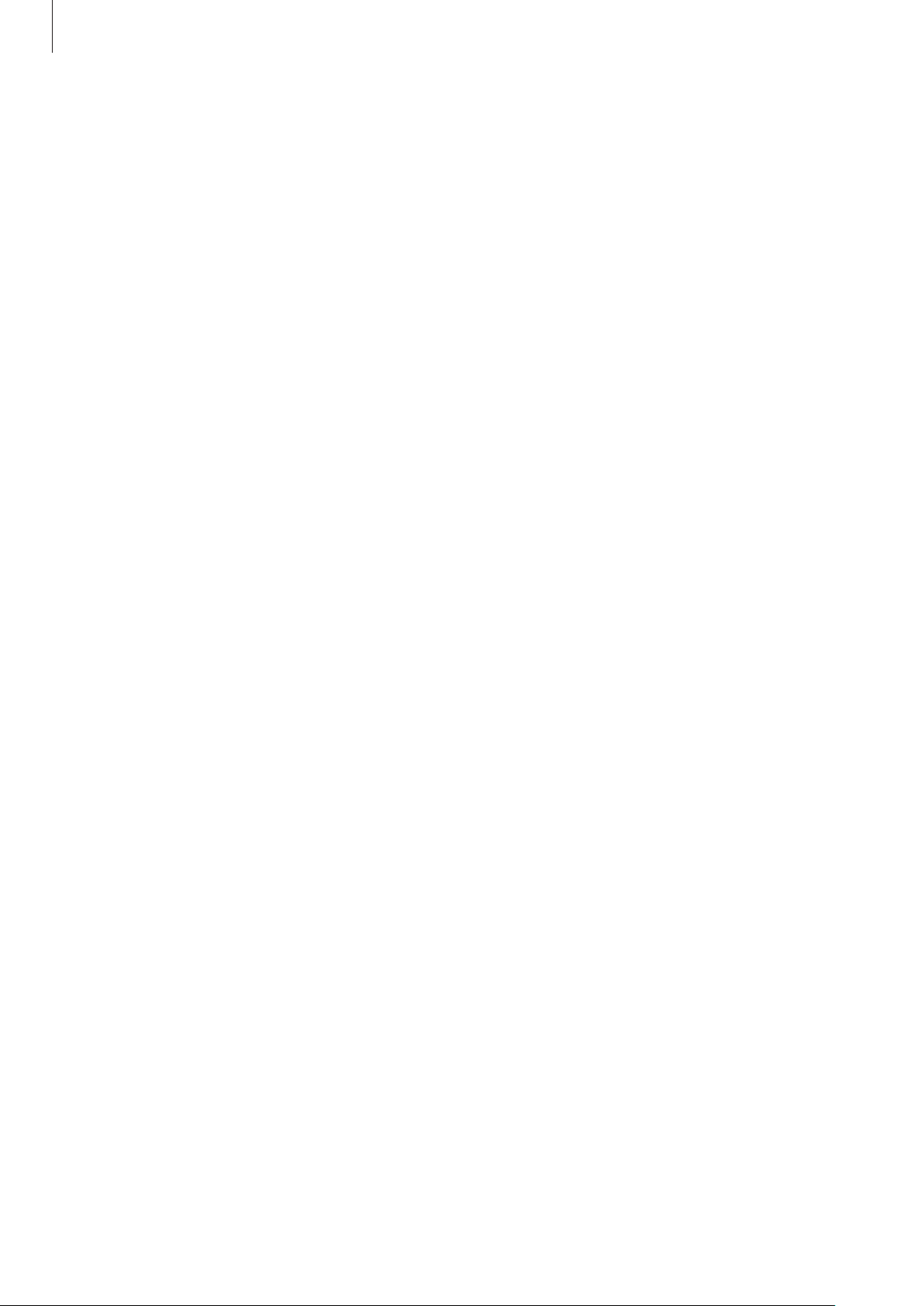
Para comenzar
Al sostener el dispositivo
No cubra el área de la antena con las manos u otros objetos. Esto podría provocar problemas de
conectividad o agotar la batería.
Ajustar el volumen
Pulse el botón Volumen hacia arriba o hacia abajo para ajustar el volumen de la melodía o el
volumen del sonido mientras reproduce música o vídeos.
Cambiar al modo Silencio
Use uno de los siguientes métodos:
•
Mantenga pulsado el botón Volumen hacia abajo hasta que el dispositivo cambie al perfil
silencioso.
•
Mantenga pulsado el botón Encendido, y después toque
•
Abra el panel de notificaciones desde la parte superior de la pantalla y después toque
Vibración
.
Silencio
o
Vibración
.
Sonido
o
20
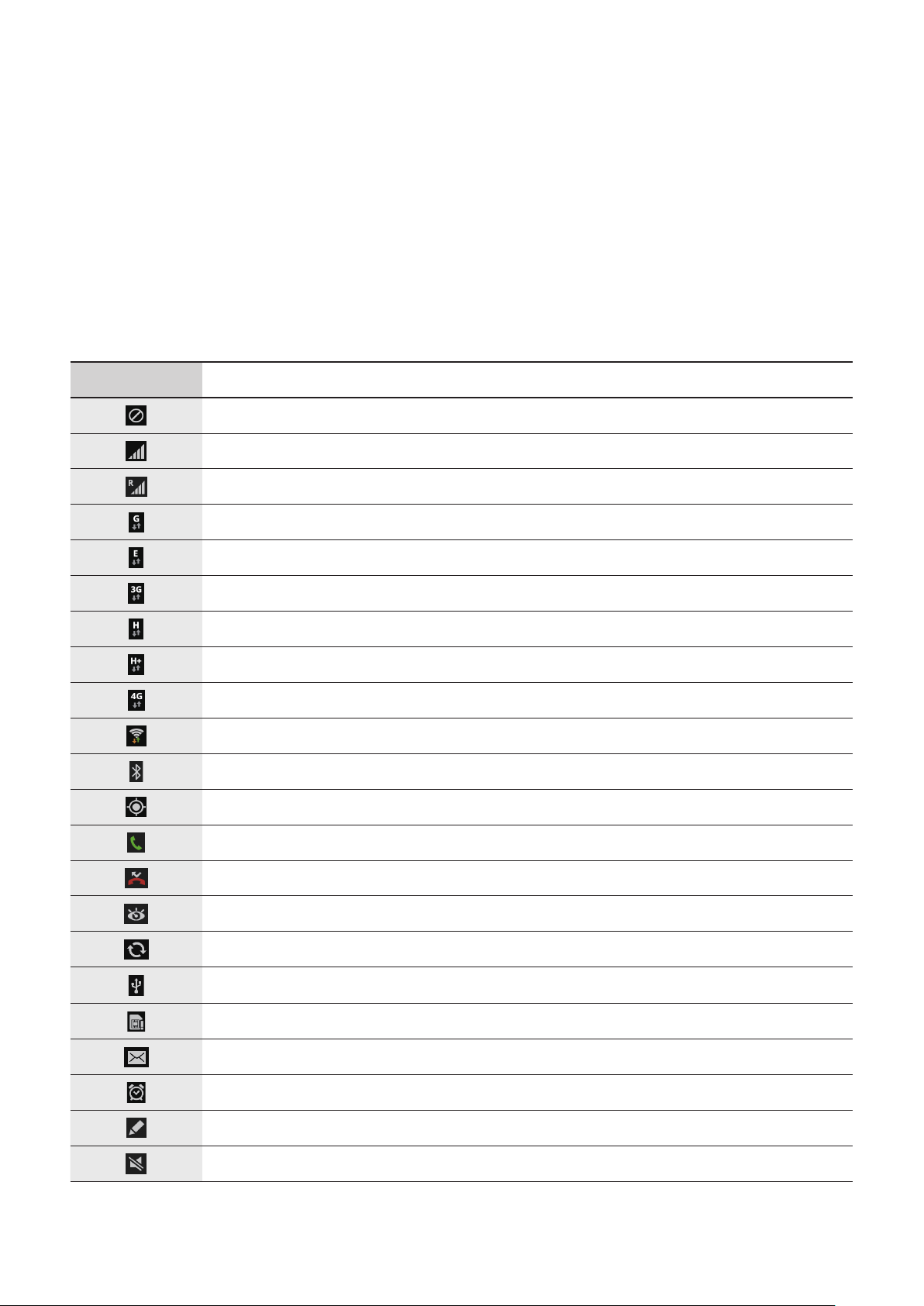
Nociones básicas
Iconos indicadores
Los iconos que aparecen en la parte superior de la pantalla contienen información acerca del estado
del dispositivo. Los iconos que aparecen en la siguiente tabla son los más comunes.
Icono Significado
Sin señal
Intensidad de la señal
Itinerancia (fuera del área habitual de servicio)
Red GPRS conectada
Red EDGE conectada
Red UMTS conectada
Red HSDPA conectada
Red HSPA+ conectada
Red LTE conectada
Conectado a Wi-Fi
Función Bluetooth activada
GPS activado
Llamada en curso
Llamada perdida
Función Smart screen activada
Sincronizado con la Web
Conectado con un ordenador
Sin tarjeta SIM ni USIM
Nuevo mensaje de texto o multimedia
Alarma activada
S Pen eliminado
Modo Silencio activado
21
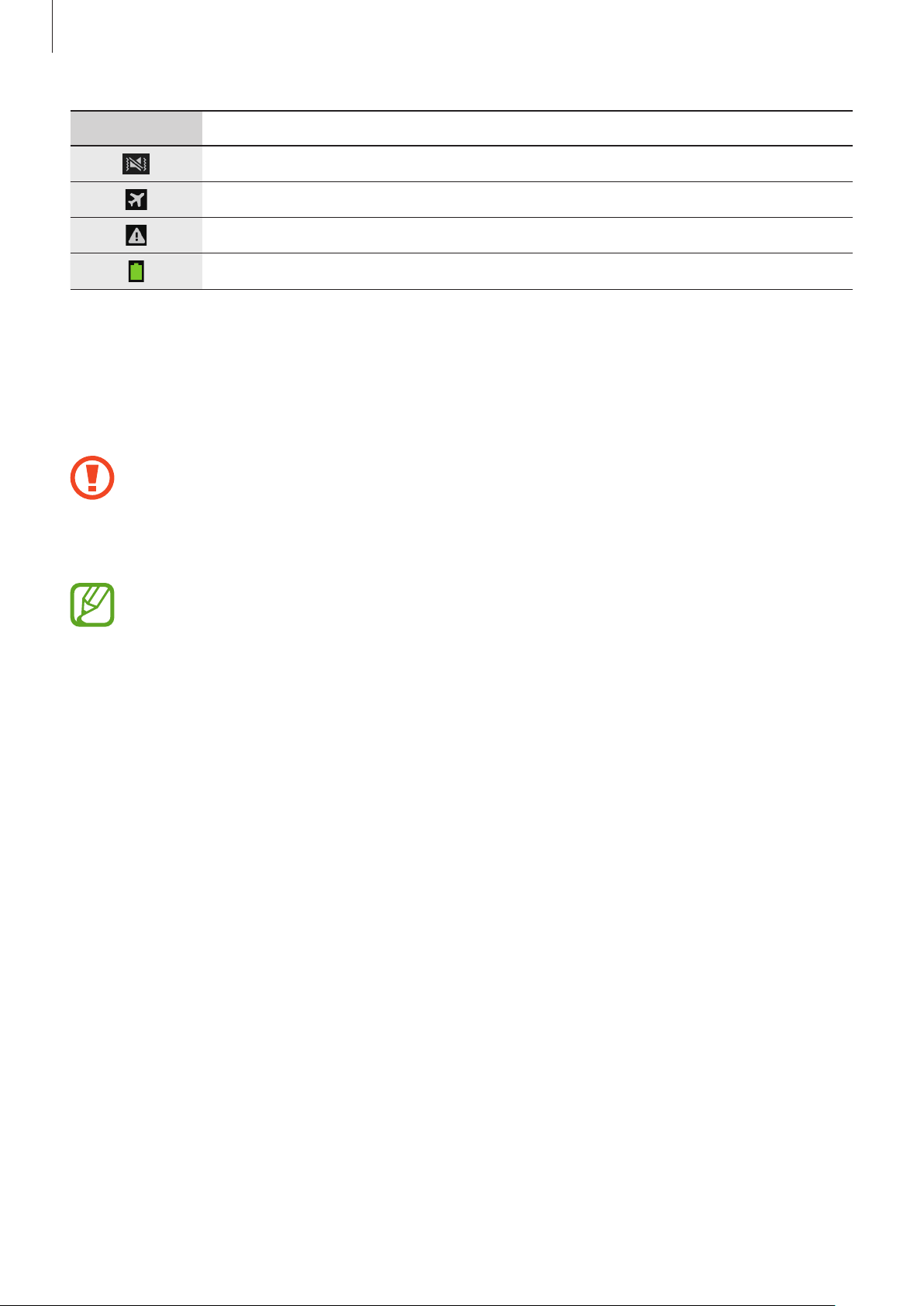
Nociones básicas
Icono Significado
Modo de vibración activado
Modo avión activado
Se produjo un error o se requiere precaución
Nivel de carga de la batería
Usar la pantalla táctil
Para operar la pantalla táctil, use solo los dedos o el S Pen.
•
No permite que la pantalla táctil entre en contacto con otros dispositivos eléctricos. Las
descargas electrostáticas pueden hacer que la pantalla táctil no funcione correctamente.
•
Para evitar dañar la pantalla táctil, no la toque con elementos puntiagudos ni la presione
excesivamente con los dedos.
•
El dispositivo podría no reconocer las entradas táctiles cercanas a los bordes de la
pantalla, puesto que están fuera del área de entrada táctil.
•
Si deja la pantalla táctil inactiva durante mucho tiempo, podrían aparecer imágenes
reflejadas (quemadas) o fantasmales. Cuando no use el dispositivo, apague la pantalla
táctil.
22
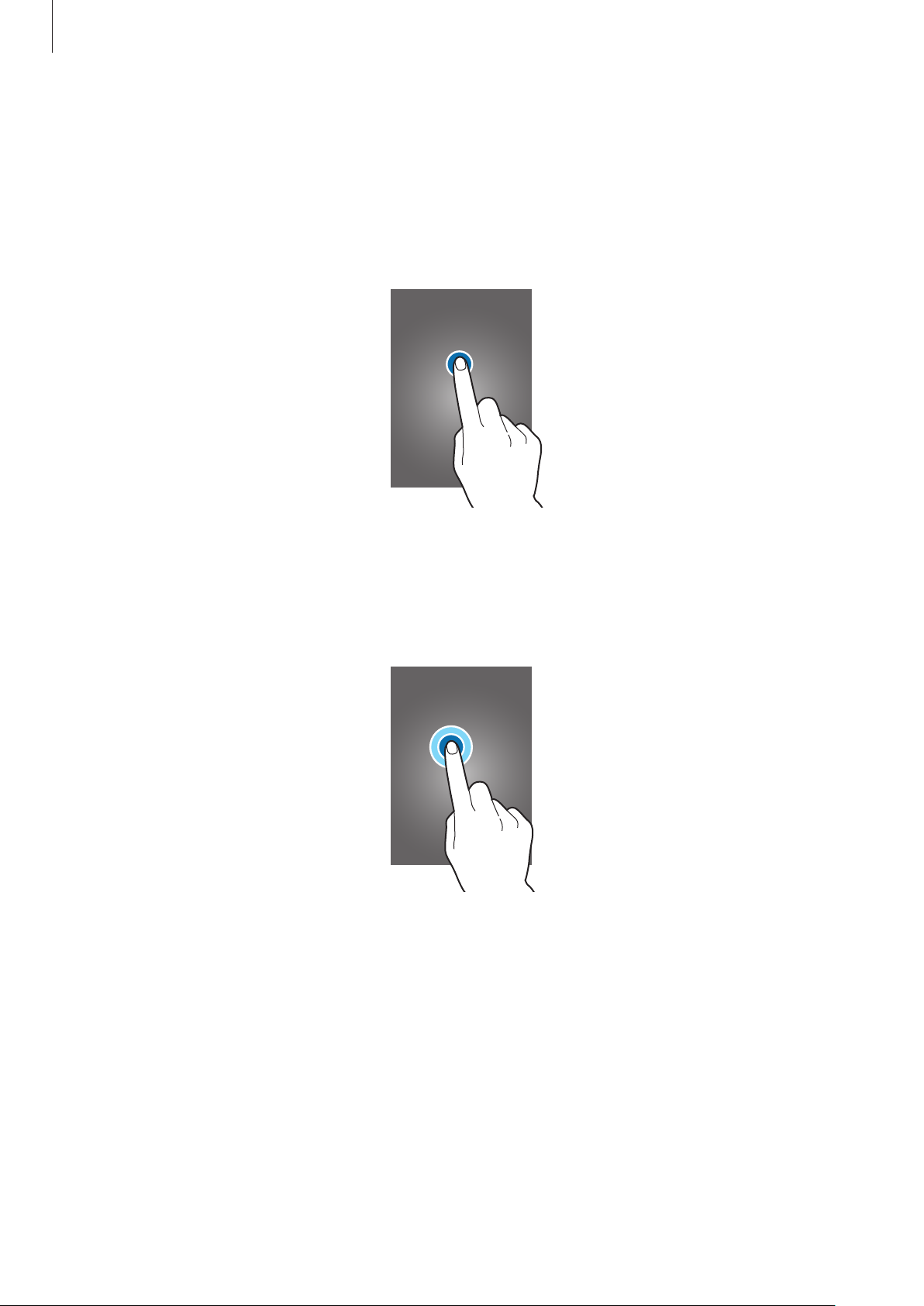
Nociones básicas
Gestos con el dedo
Tocar
Para abrir una aplicación, seleccionar un elemento del menú, pulsar un botón de la pantalla o
introducir un carácter con el teclado de la pantalla, tóquela con el dedo.
Mantener pulsado
Mantenga pulsado un elemento durante más de 2 segundos para acceder a las opciones
disponibles.
23
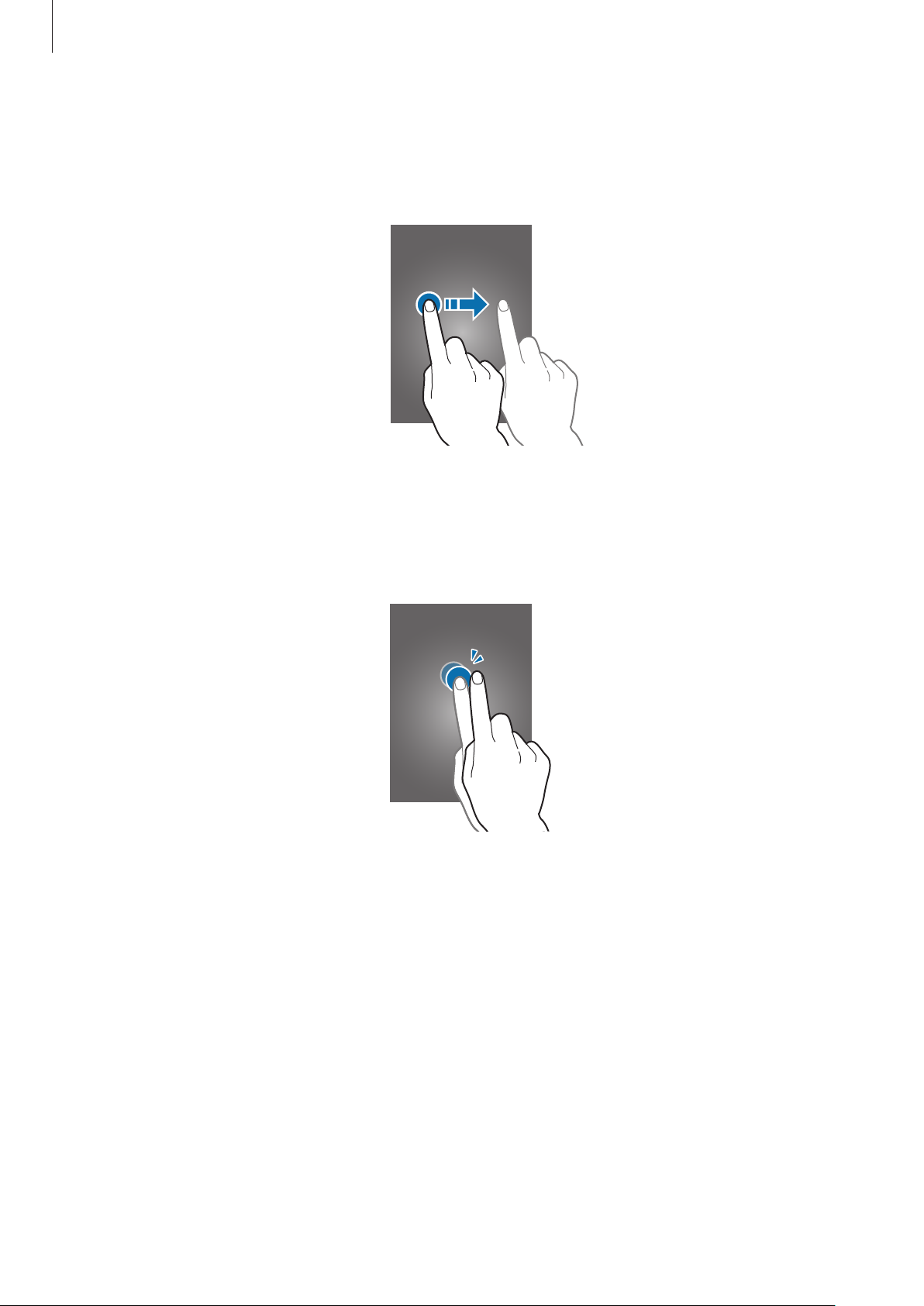
Nociones básicas
Arrastrar
Para mover un icono, una miniatura, o para previsualizar una ubicación nueva, mantenga pulsado el
elemento y arrástrelo hasta la ubicación que desee.
Doble pulsación
Toque dos veces una página Web o una imagen para ampliar una parte de ella. Pulse dos veces
nuevamente para regresar al tamaño original.
24
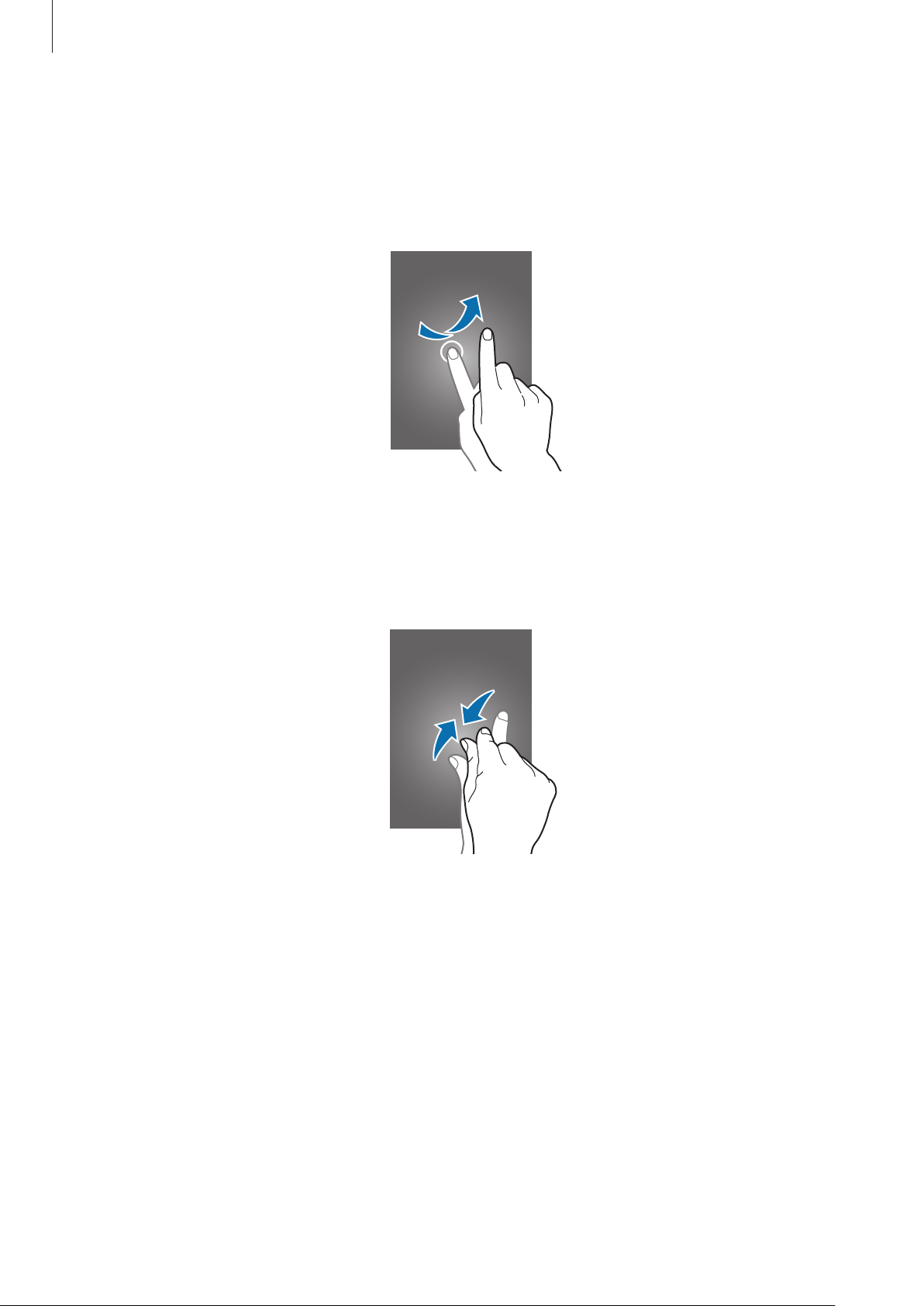
Nociones básicas
Deslizar
Deslice la pantalla de inicio o la pantalla de aplicaciones hacia la izquierda o derecha para ver otro
panel. Deslice la pantalla hacia arriba o abajo para desplazarse a lo largo de una página Web o una
lista, como por ejemplo la lista de contactos.
Pellizcar
Separe dos dedos en una página Web, un mapa o una imagen para aumentar el zoom. Júntelos para
reducir el zoom.
25
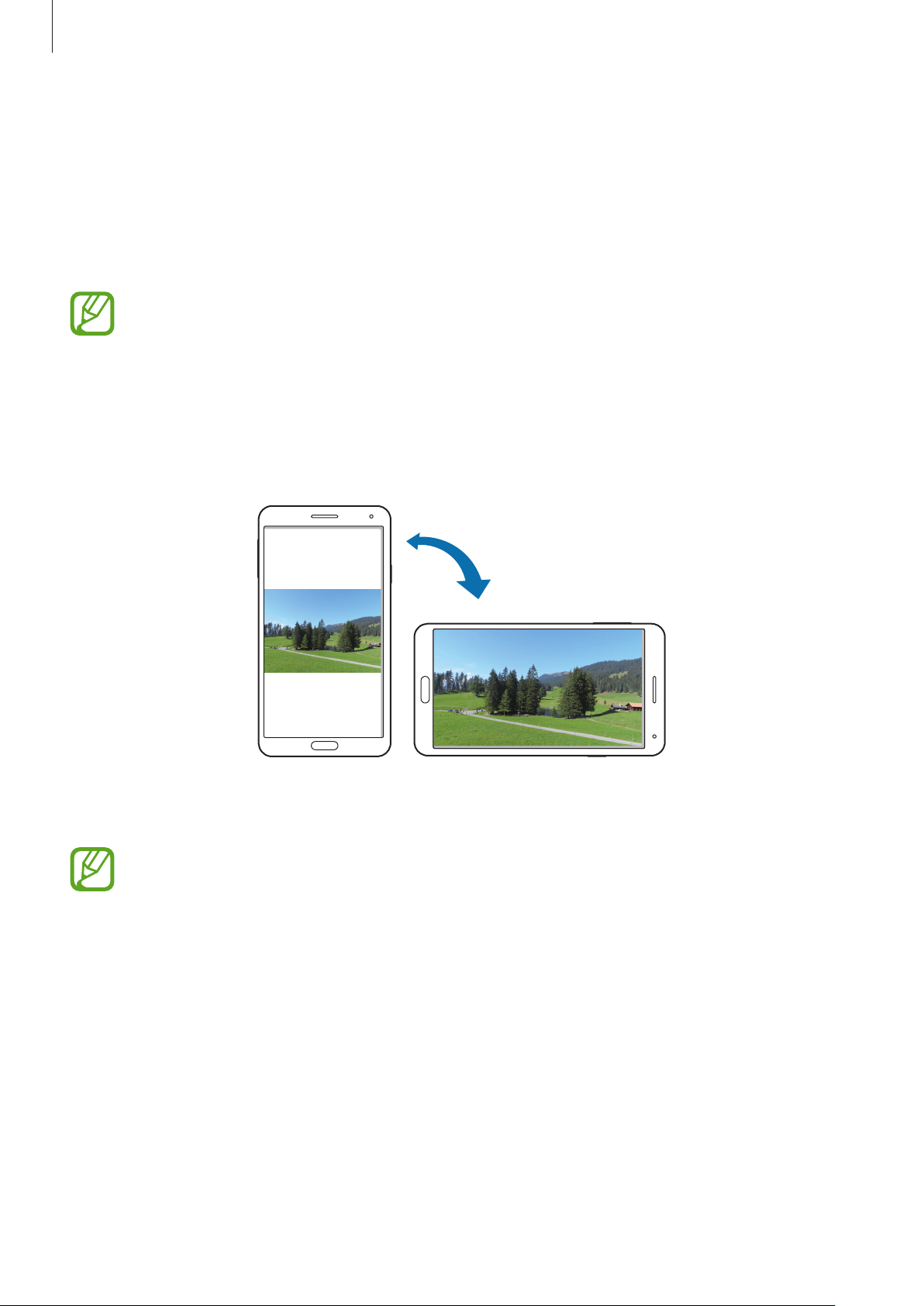
Nociones básicas
Movimientos de control
Los movimientos simples permiten controlar el dispositivo en forma sencilla.
Antes de usar movimientos, asegúrese de que la función de movimiento esté activada. En la pantalla
de inicio, toque
Movimientos
Si agita demasiado el dispositivo o lo somete a impactos, podría provocar entradas
accidentales. Controle los movimientos correctamente.
Menú
hacia la derecha.
Girar la pantalla
Muchas aplicaciones permiten la visualización en la orientación vertical u horizontal. Si gira el
dispositivo, la pantalla se ajustará automáticamente para adaptarse a la nueva orientación.
→
Ajustes
→
Controles
→
Movimientos
, y después arrastre el interruptor
Para evitar que la pantalla gire automáticamente, abra el panel de notificaciones y anule la selección
Rotar pantalla
de
•
•
Algunas aplicaciones no permiten la rotación de la pantalla.
Algunas aplicaciones muestran pantallas diferentes según la orientación. La calculadora
se transforma en una calculadora científica en la vista horizontal.
.
26
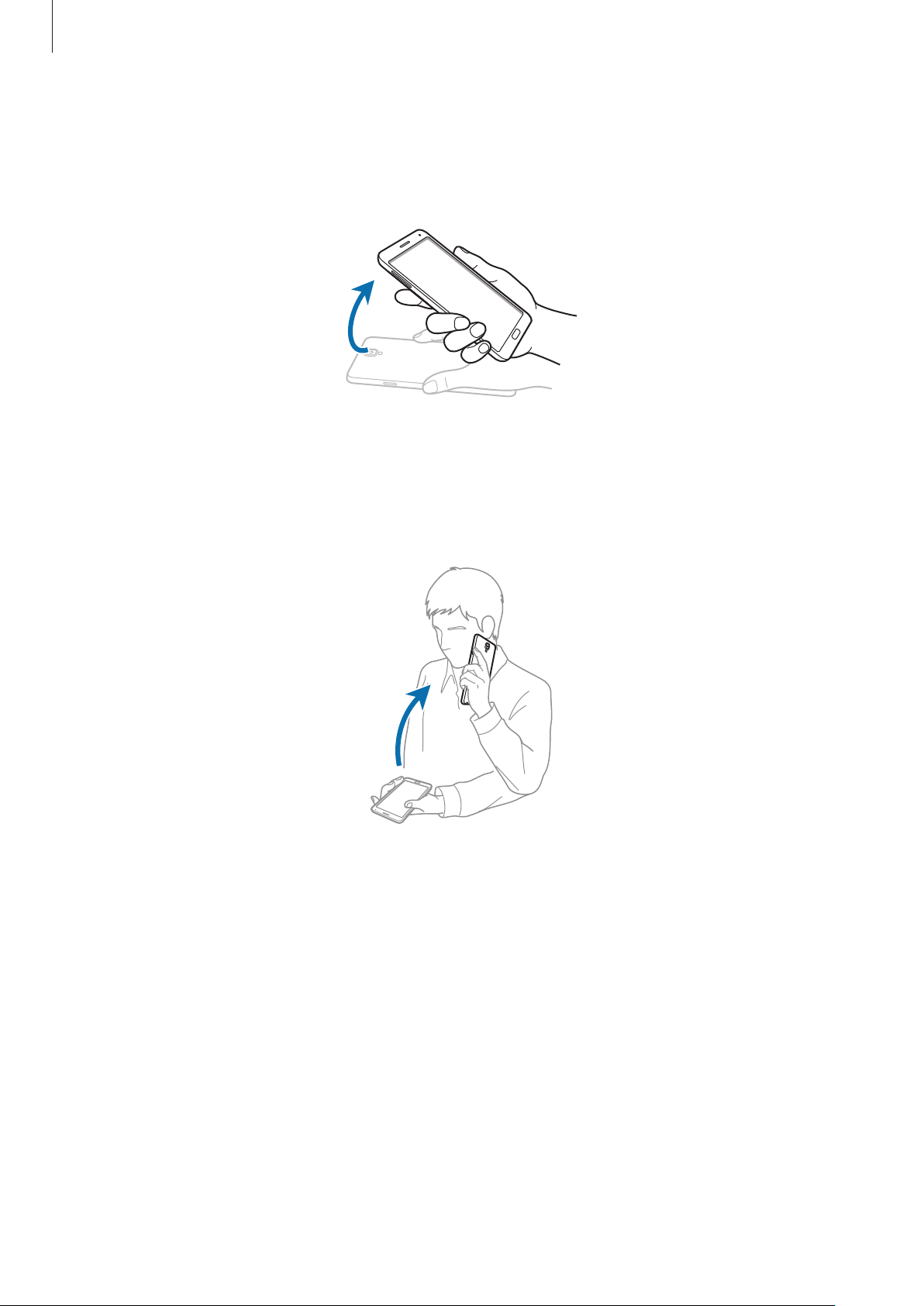
Nociones básicas
Levantar
Cuando levante el dispositivo después de haber estado inactivo durante cierto tiempo o si la pantalla
se ha apagado, este vibrará si hay llamadas perdidas o mensajes nuevos.
Sostener el dispositivo cerca del oído
Mientras ve una llamada, un mensaje o datos de un contacto, colóquese el dispositivo cerca del oído
para realizar una llamada.
27
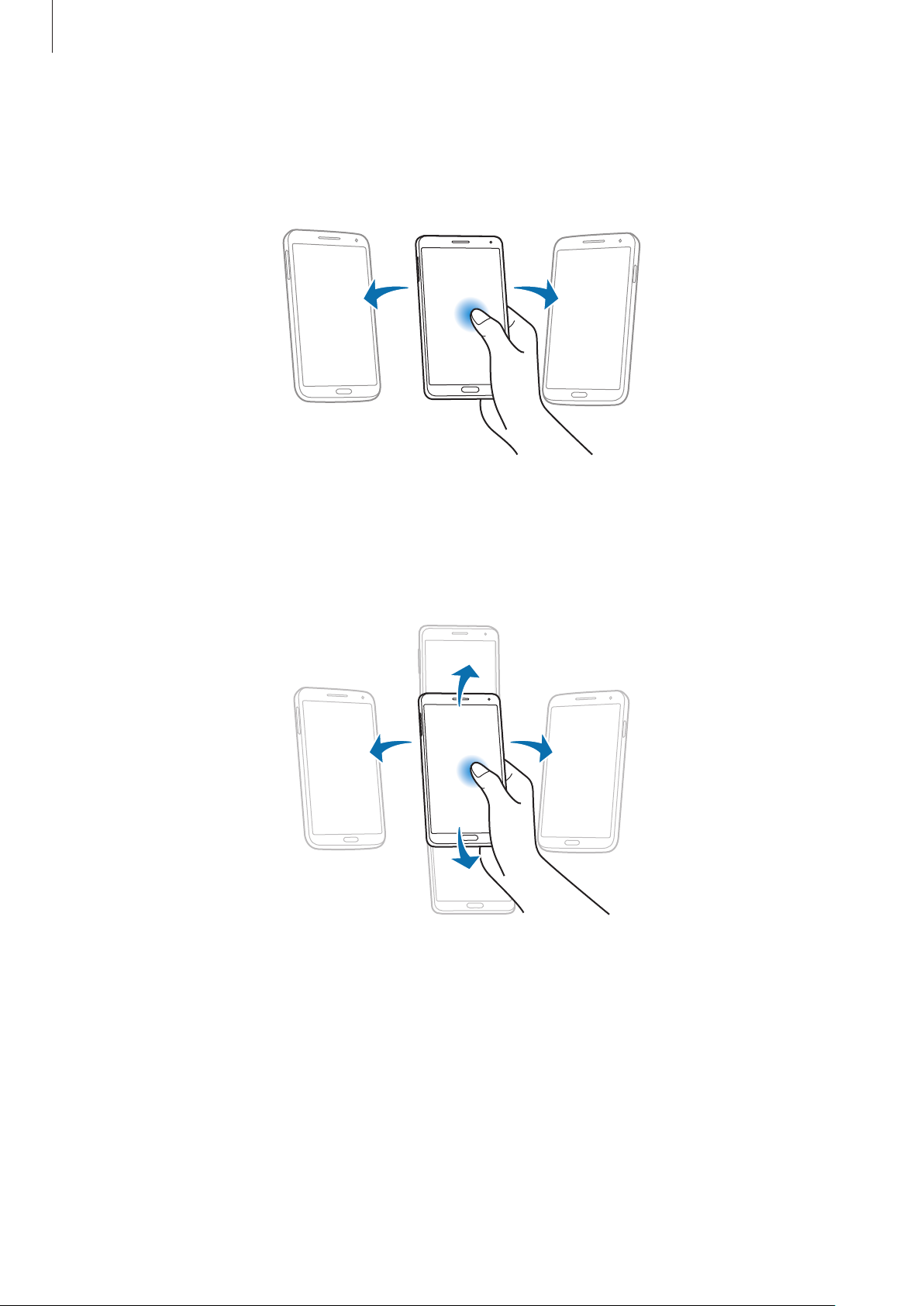
Nociones básicas
Desplazar para mover
Mantenga pulsado un elemento y después mueva el dispositivo hacia la izquierda o hacia la derecha
para mover el elemento a otro panel de la pantalla de inicio o la pantalla de aplicaciones.
Mover por imagen
Cuando una imagen esté ampliada, mantenga pulsado un punto de la pantalla y después mueva el
dispositivo en cualquier dirección para desplazarse a lo largo de la imagen.
28
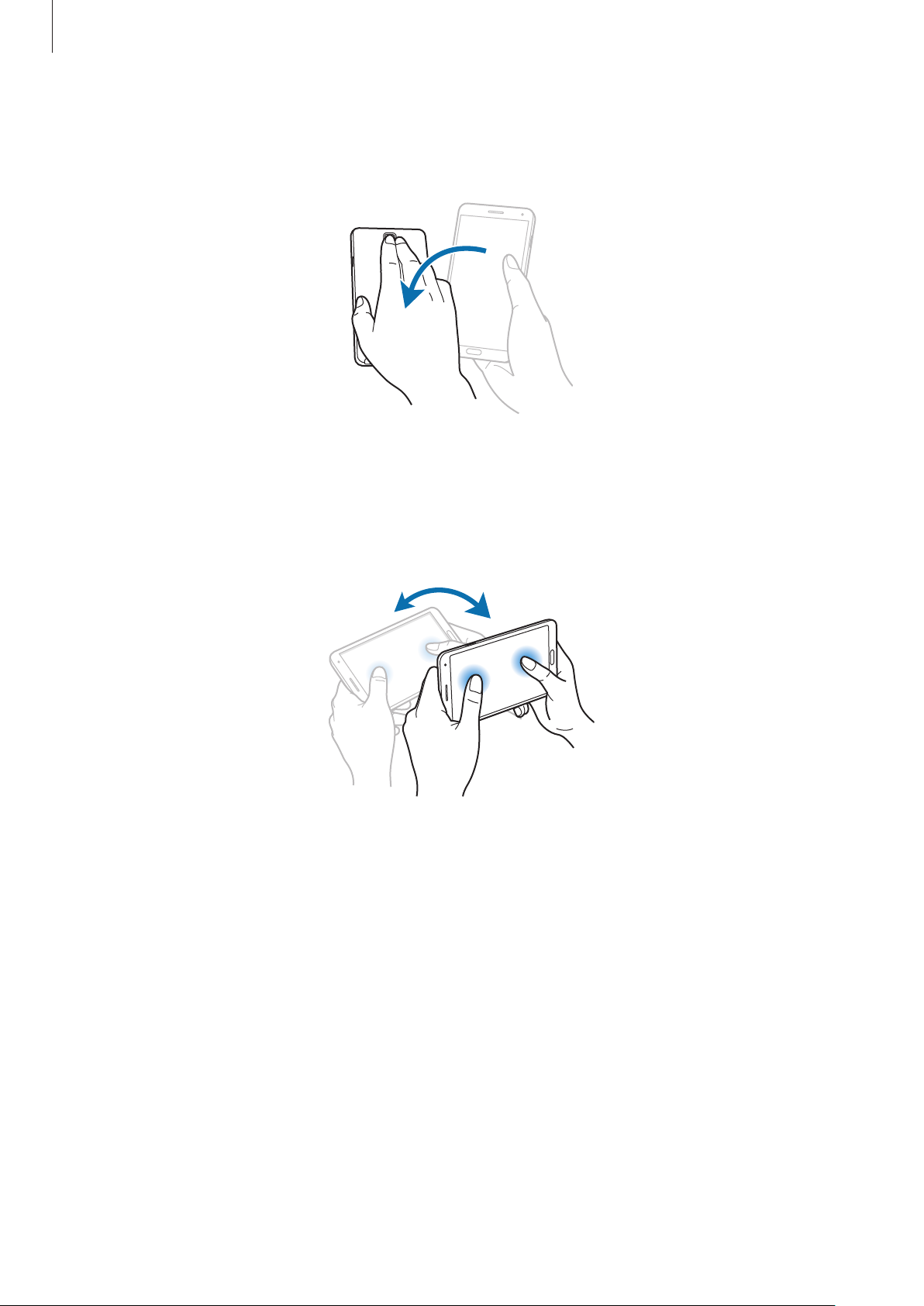
Nociones básicas
Voltear
Voltee el dispositivo para silenciar la melodía o pausar la reproducción multimedia.
Inclinar
Mantenga pulsados dos puntos de la pantalla y después incline el dispositivo hacia atrás y hacia
adelante para aumentar o reducir el zoom.
29
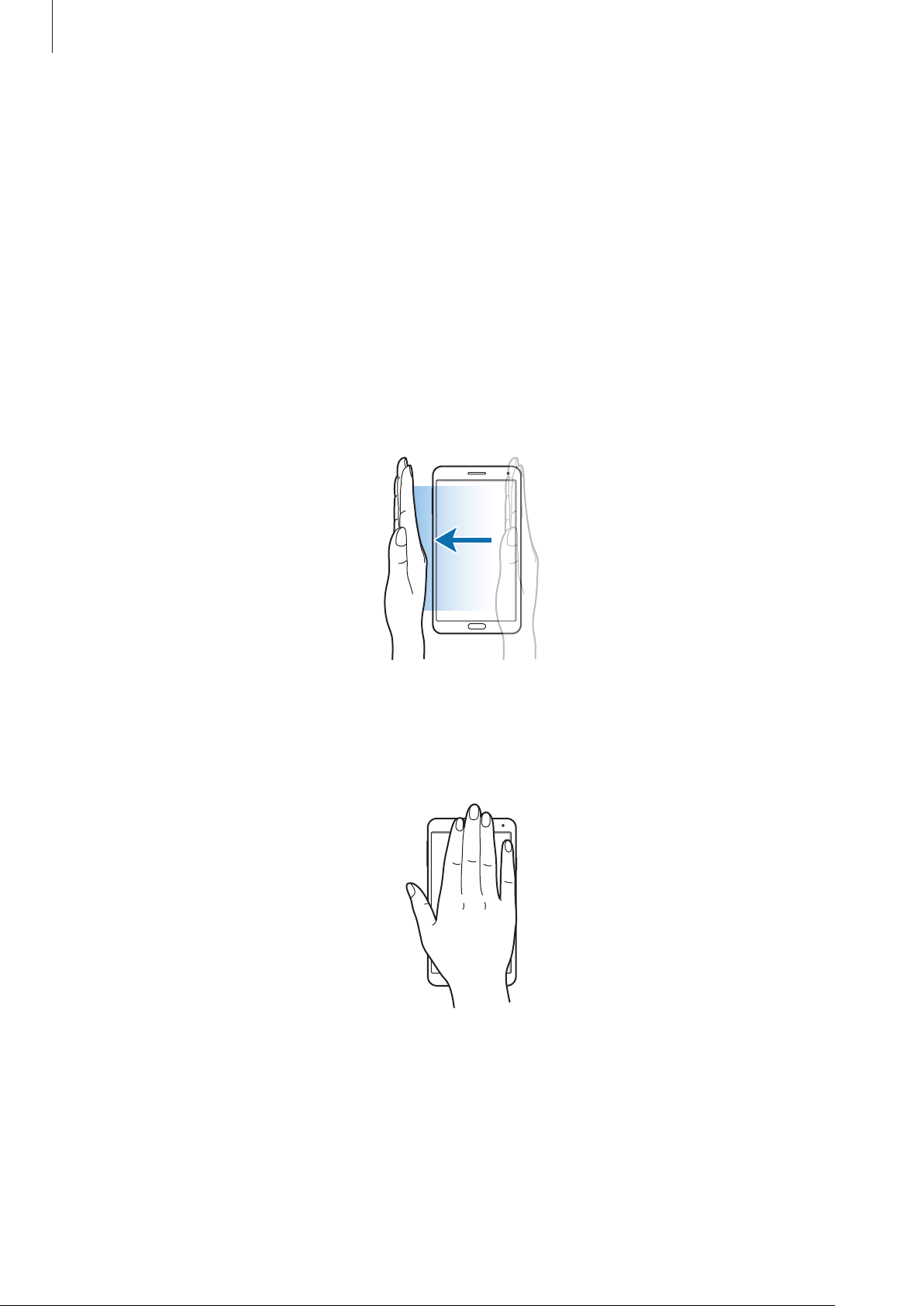
Nociones básicas
Movimiento con la palma
Use los movimientos de la palma de la mano para controlar el dispositivo tocando la pantalla.
Antes de usar movimientos, asegúrese de que la función de movimiento de la palma esté activada.
En la pantalla de inicio, toque
arrastre el interruptor
Movimiento de palma
Menú
Deslizar
Deslice la mano a lo largo de la pantalla para capturar una imagen. La imagen se guardará en
Galería
aplicaciones.
→
Screenshots
. No se pueden capturar imágenes de la pantalla mientras se usan ciertas
→
Ajustes
→
hacia la derecha.
Controles
→
Movimiento de palma
, y después
Cubrir
Cubra la pantalla con la palma para pausar la reproducción multimedia.
30
